Page 1
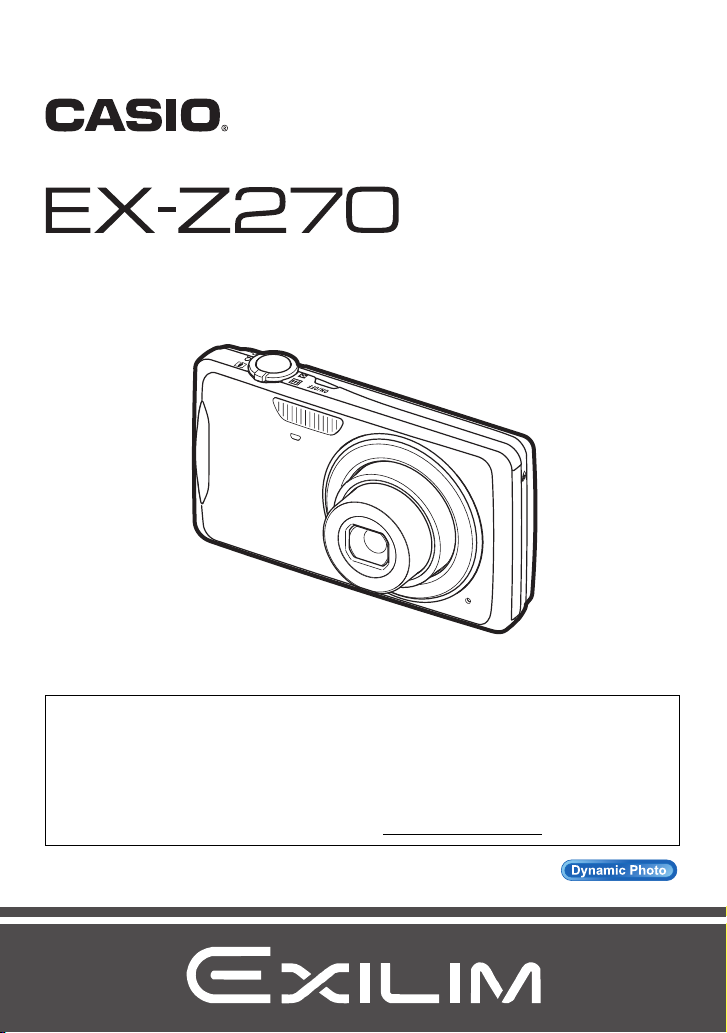
Цифровая камера
Руководство пользователя
R
Благодарим за приобретение продукции CASIO.
• Перед началом использования камеры обязательно ознакомьтесь с мерами
предосторожности, описанными в данном руководстве пользователя.
• Храните руководство пользователя в безопасном месте обращайтесь к нему
по мере необходимости.
• Для того чтобы получить новейшую информацию о данном продукте,
официальный вебсайт EXILIM по адресу http://www.exilim.com/
Нажмите здесь, чтобы перейти к разделу «Оптимальный
результат с функцией Dynamic Photo».
1
Page 2
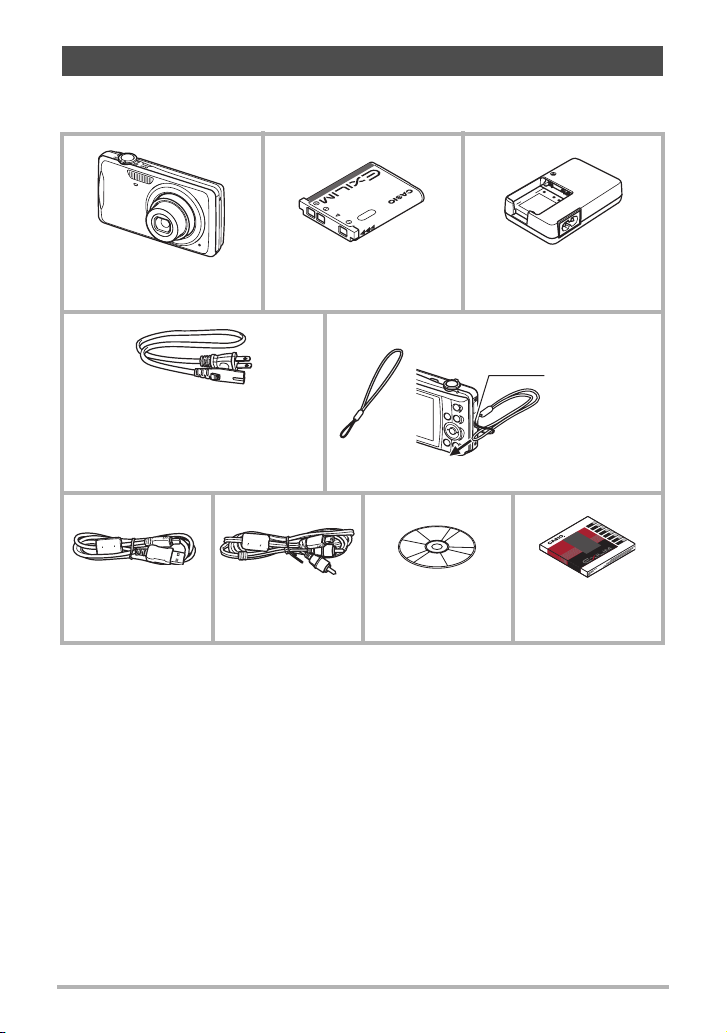
Распаковывание
Убедитесь в том, что в упаковке имеются все указанные ниже предметы. В
случае отсутствия какой-либо детали обратитесь к продавцу.
Цифровая камера
* В разных странах или регионах
используются разные по форме
вилки шнуров питания.
Перезаряжаемая литий-
ионная батарея (NP-80)
Прикрепление ремешка к камере
Шнур питания Ремешок
USB-кабель AV-кабель Компакт-диск
Зарядное устройство
(BC-80L)
Прикрепите
ремешок
здесь.
Краткое
руководство
2
Page 3

Сначала ознакомьтесь с данным разделом!
• Содержание данного руководства и поставляемого в комплекте Краткого
руководства подлежит изменению без предварительного уведомления.
• Содержание данного руководства проверялось на каждом этапе
производственного процесса. В случае обнаружения спорных или ошибочных
моментов просим вас обращаться к нам.
• Запрещается всяческое копирование содержания данного руководства
пользователя, как частично, так и полностью. Использование содержания
данного руководства без разрешения CASIO COMPUTER CO., LTD. в любых
целях, кроме целей личного использования, запрещено законодательством
об авторском праве.
• CASIO COMPUTER CO., LTD. не несёт ответственности за какой-либо ущерб
или упущенную выгоду, понесённые вами или какими-либо третьими
сторонами в связи с использованием или неисправностью данного изделия.
• CASIO COMPUTER CO., LTD. не несёт ответственности за какой-либо ущерб
или упущенную
использованием Photo Transport или YouTube Uploader for CASIO.
• CASIO COMPUTER CO., LTD. не несёт ответственности за какой-либо ущерб
или упущенную выгоду, понесённые в результате утраты содержимого
памяти в связи с неисправностью, в результате ремонта или по другим
причинам.
• Обратите внимание на то, что примеры экранных изображений и
изображения изделия, содержащиеся
могут несколько отличаться от экранов и конфигурации настоящей камеры.
Жидкокристаллический дисплей
При производстве жидкокристаллической панели экрана монитора
использована высокоточная технология, обеспечивающая использование
99,99% пикселов. Это значит, что незначительное количество пикселов может
не отображаться или же наоборот, отображаться постоянно. Это связано с
характеристиками жидкокристаллического дисплея и не свидетельствует о
неисправности.
выгоду, а также по претензиям третьих сторон, вызванным
в данном руководстве пользователя,
Сделайте несколько пробных снимков.
Перед съёмкой окончательного изображения сделайте пробный снимок,
чтобы убедиться в правильности работы камеры.
3
Page 4

Оглавление
Распаковывание. . . . . . . . . . . . . . . . . . . . . . . . . . . . . . . . . . . . . . . . . . . . . . . 2
Сначала ознакомьтесь с данным разделом! . . . . . . . . . . . . . . . . . . . . . . . . 3
Общее руководство . . . . . . . . . . . . . . . . . . . . . . . . . . . . . . . . . . . . . . . . . . . . 9
Содержимое дисплея монитора . . . . . . . . . . . . . . . . . . . . . . . . . . . . . . . . . 10
❚❙
Краткое руководство 13
Что представляет собой цифровая камера? . . . . . . . . . . . . . . . . . . . . . . . 13
Особенности камеры CASIO. . . . . . . . . . . . . . . . . . . . . . . . . . . . . . . . . . . . 14
Перед началом работы с камерой зарядите батарею. . . . . . . . . . . . . . . . 15
❚
Зарядка батареи . . . . . . . . . . . . . . . . . . . . . . . . . . . . . . . . . . . . . . . . . . . . . . . . 15
❚
Уст ано вка батареи . . . . . . . . . . . . . . . . . . . . . . . . . . . . . . . . . . . . . . . . . . . . . . 16
Настройка основных настроек при первом включении камеры. . . . . . . . 18
Подготовка карты памяти . . . . . . . . . . . . . . . . . . . . . . . . . . . . . . . . . . . . . . 19
❚
Поддерживаемые карты памяти . . . . . . . . . . . . . . . . . . . . . . . . . . . . . . . . . . . 19
❚
Уст ано вка карты памяти . . . . . . . . . . . . . . . . . . . . . . . . . . . . . . . . . . . . . . . . . . 19
❚
Форматирование (инициализация) новой карты памяти . . . . . . . . . . . . . . . . 20
Включение и выключение камеры . . . . . . . . . . . . . . . . . . . . . . . . . . . . . . . 21
❚
Включение питания. . . . . . . . . . . . . . . . . . . . . . . . . . . . . . . . . . . . . . . . . . . . . . 21
❚
Выключение камеры. . . . . . . . . . . . . . . . . . . . . . . . . . . . . . . . . . . . . . . . . . . . . 21
Фотосъёмка . . . . . . . . . . . . . . . . . . . . . . . . . . . . . . . . . . . . . . . . . . . . . . . . . 22
Как правильно держать камеру . . . . . . . . . . . . . . . . . . . . . . . . . . . . . . . . . 25
Просмотр снимков . . . . . . . . . . . . . . . . . . . . . . . . . . . . . . . . . . . . . . . . . . . . 26
Удаление снимков . . . . . . . . . . . . . . . . . . . . . . . . . . . . . . . . . . . . . . . . . . . . 27
❚
Уда л ение отдельного файла . . . . . . . . . . . . . . . . . . . . . . . . . . . . . . . . . . . . . . 27
❚
Уда л ение всех файлов . . . . . . . . . . . . . . . . . . . . . . . . . . . . . . . . . . . . . . . . . . . 27
Меры предосторожности при фотосъёмке . . . . . . . . . . . . . . . . . . . . . . . . 28
❚
Ограничения функции автофокус . . . . . . . . . . . . . . . . . . . . . . . . . . . . . . . . . . 28
❚❙
Учебное пособие по созданию снимков 29
Использование панели управления . . . . . . . . . . . . . . . . . . . . . . . . . . . . . . 29
❚
Назначение элементов панели управления . . . . . . . . . . . . . . . . . . . . . . . . . . 30
Изменение разрешения. . . . . . . . . . . . . . . . . . . . . . . . . . . . . . (Размер) . . 30
Пользование вспышкой . . . . . . . . . . . . . . . . . . . . . . . . . . . . . (Вспышка) . . 33
Настройка области автофокуса . . . . . . . . . . . . . . . . . . . . . (Автофокус) . . 35
Настройка чувствительности ISO . . . . . . . . . . . . . . . . . . . . . . . . . (ISO) . . 36
Использование серийной съёмки. . . . . . . . . . . . . . . . (Серия снимков) . . 37
❚
Настройка метода сохранения снимков в режиме серийной съёмки . . . . . . 38
Использование функции распознавания лица .(Распознавание лица) . . 40
Съёмка в режиме Облик . . . . . . . . . . . . . . . . . . . . . . . . . . . . . . . (Облик) . . 42
Использование режима Лёгкий. . . . . . . . . . . . . . . . . . . . . . . . . . . . . . . . . . 43
Изменение стиля даты/времени панели управления . . . . . . . . . . . . . . . . 45
Съёмка с увеличением . . . . . . . . . . . . . . . . . . . . . . . . . . . . . . . . . . . . . . . . 45
❚
Точ к а переключения оптического и цифрового зума . . . . . . . . . . . . . . . . . . . 46
4
Оглавление
Page 5
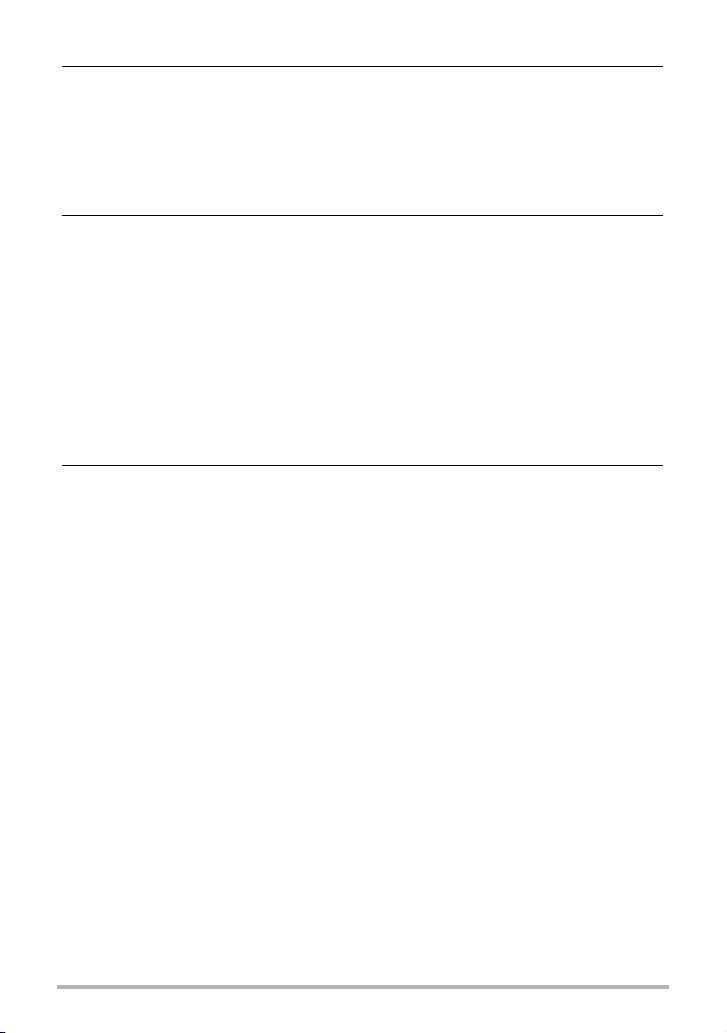
❚❙
Запись видео и аудио 48
Запись видео . . . . . . . . . . . . . . . . . . . . . . . . . . . . . . . . . . . . . . . . . . . . . . . . 48
Использование предзаписи видео . . . . . . . . . . . . . . . . . . . . . . . . . . . . . . . 50
Фотосъёмка при выполнении видеосъёмки. . . . . . . . . . . . . . . . . . . . . . . . 51
Запись только аудио . . . . . . . . . . . . . . . . . . . . . . . . . . . . . . . (Диктофон) . . 51
❚
Воспроизведение аудиозаписи . . . . . . . . . . . . . . . . . . . . . . . . . . . . . . . . . . . . 52
❚❙
Использование BEST SHOT 53
Что такое BEST SHOT? . . . . . . . . . . . . . . . . . . . . . . . . . . . . . . . . . . . . . . . . 53
❚
Некоторые шаблонные сюжеты . . . . . . . . . . . . . . . . . . . . . . . . . . . . . . . . . . . . 53
Создание снимка в режиме BEST SHOT . . . . . . . . . . . . . . . . . . . . . . . . . . 53
❚
Создание пользовательских настроек BEST SHOT . . . . . . . . . . . . . . . . . . . . 56
Съёмка в режиме ABTO BEST SHOT. . . . . . . . . . . . . . . . . . . . . . . . . . . . . 57
Съёмка фото на документы . . . . . . . . . . . . . . . . . . . . . . . . . . . . . . . . . . . . 58
Съёмки изображений на визитки и документы . . . . . . . . . . . . . . . . . . . . . 59
Запись автопортрета . . . . . . . . . . . . . . . . . . . . . . . . . . . . . . . . . . . . . . . . . . 60
Фиксация движущихся объектов
. . . . . . . . . . . . . . . . . . . . . . . . . . . .(Снимок в режиме Мультидвижение) . . 61
❚❙
Расширенные настройки 62
Использование экранных меню . . . . . . . . . . . . . . . . . . . . . . . . . . . . . . . . . 62
Настройки режима записи . . . . . . . . . . . . . . . . . . . . . . . . . . . . (Запись) . . 64
❚
Выбор режима фокусировки . . . . . . . . . . . . . . . . . . . . . . . . . . . . .(Фокус). . . 64
❚
Использование серийной съёмки . . . . . . . . . . . . . . . . (Серия снимков). . . 67
❚
Использование автоспуска . . . . . . . . . . . . . . . . . . . . . . . . . . (Автоспуск) . . . 68
❚
Использование умного автоспуска . . . . . . . . . . . . . . (Умны й автоспуск) . . . 69
❚
Съёмка с использованием функции
распознавания лица . . . . . . . . . . . . . . . . . . . . . . . (Распознавание лица). . . 72
❚
Снижение эффекта движения камеры и объекта . . . . . (Стабилизатор) . . . 73
❚
Настройка области автофокуса . . . . . . . . . . . . . . . . . . . . . .(Автофокус). . . 74
❚
Изменение формы фокусной рамки . . . . . . . . . . . . . . (Фокусная рамка) . . . 74
❚
Включение и выключение цифрового зума . . . . . . . . . (Цифровой зум). . . 75
❚
Назначение функций кнопкам [4] и [6] . . . . . . . . . . . . . . . .(Кнопки </>). . . 75
❚
Съёмка с использование быстрого затвора . . . . . . . . (Быстрый затвор). . . 76
❚
Использование режима Лёгкий . . . . . . . . . . . . . . . . . . . . . . . (easy Mode) . . . 76
❚
Отображение экранной сетки . . . . . . . . . . . . . . . . . . . . . . . . . . . .(Сетка) . . . 77
❚
Включение предварительного просмотра снимка . . . . . (Предв.просм.) . . . 77
❚
Использование подсказок . . . . . . . . . . . . . . . . . . . . . . . . . . . (Подсказки). . . 77
❚
Регулиров ка установленных по умолчанию
настроек «Питание вкл.» . . . . . . . . . . . . . . . . . . . . . . . . . . . . . . (Память) . . . 78
Настройка качества изображения . . . . . . . . . . . . . . . . . . . . (Качество) . . 79
❚
Уст ано вка разрешения фотоснимка . . . . . . . . . . . . . . . . . (Разрешение) . . . 79
❚
Настройка качества фотоснимка . . . . . . . . . . (Качество (фотоснимка)). . . 79
❚
Настройка качества видео . . . . . . . . . . . . . . . . . . . . (Качество (видео)). . . 80
❚
Корректировка яркости снимка . . . . . . . . . . . . . . . . . . . . . . (Экспосдвиг). . . 81
❚
Управление балансом белого . . . . . . . . . . . . . . . . . . . . (Баланс белого). . . 82
❚
Настройка чувствительности ISO . . . . . . . . . . . . . . . . . . . . . . . . . . .(ISO). . . 83
5
Оглавление
Page 6
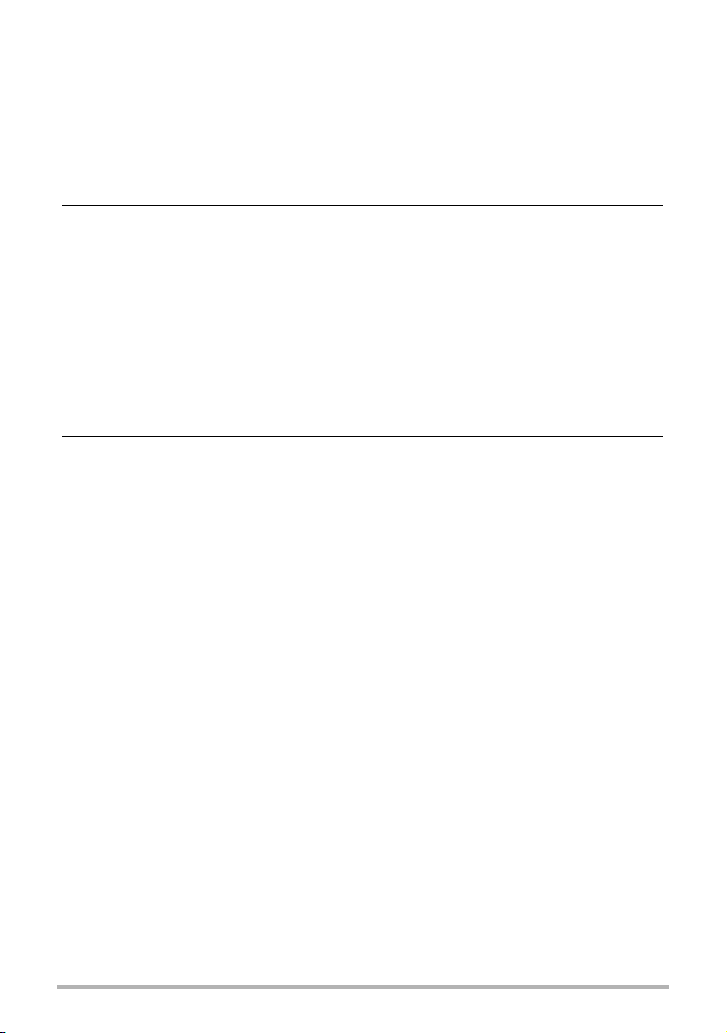
❚
Настройка режима экспозамера . . . . . . . . . . . . . . . . . . . . .(Экспозамер). . . 83
❚
Оптимизация яркости снимка . . . . . . . . . . . . . . . . . . . . . . (Освещение) . . . 84
❚
Использование встроенных цветных фильтров . . . . . (Цветной фильтр). . . 84
❚
Регулиров ка резкости снимка . . . . . . . . . . . . . . . . . . . . . . . . . (Резк ость) . . . 84
❚
Регулиров ка цветовой насыщенности . . . . . . . . . . . . . (Насыщенность). . . 85
❚
Регулиров ка контрастности снимка . . . . . . . . . . . . . . . (Контрастность). . . 85
❚
Уст ано вка интенсивности вспышки . . . . . . . . . . . . . . (Интенс.вспышки). . . 85
❚❙
Просмотр снимков и видео 86
Просмотр снимков . . . . . . . . . . . . . . . . . . . . . . . . . . . . . . . . . . . . . . . . . . . . 86
Просмотр видео . . . . . . . . . . . . . . . . . . . . . . . . . . . . . . . . . . . . . . . . . . . . . . 86
Просмотр снимков серийной съёмки . . . . . . . . . . . . . . . . . . . . . . . . . . . . . 87
❚
Уда л ение снимков серийной съёмки . . . . . . . . . . . . . . . . . . . . . . . . . . . . . . . . 88
❚
Разделени е группы СС . . . . . . . . . . . . . . . . . . . . . . . . . . . . . . . . . . . . . . . . . . . 89
Увел иче ние экранных изображений . . . . . . . . . . . . . . . . . . . . . . . . . . . . . . 90
Отображение меню снимка . . . . . . . . . . . . . . . . . . . . . . . . . . . . . . . . . . . . . 91
Отображение снимков на экране календаря. . . . . . . . . . . . . . . . . . . . . . . 91
Просмотр фотоснимков и видео на телеэкране . . . . . . . . . . . . . . . . . . . . 92
❚❙
Другие функции воспроизведения (Просмотр)94
Воспроизведение слайд-шоу на камере . . . . . . . . . . . . . . (Слайд-шоу) . . 94
❚
Передача музыки с компьютера в память камеры. . . . . . . . . . . . . . . . . . . . . 95
Создание композиции фотоснимков с помощью коллажа . . . (Коллаж) . . 97
Создание фотоснимка из видеокадров . . . . . . . . . . . (MOTION PRINT) . . 98
Редактирование видео на камере . . . . . . . . . . . . . . . (Видеоредактор) . . 99
Оптимизация яркости снимка . . . . . . . . . . . . . . . . . . . . . . (Освещение) . 101
Использование коррекции . . . . . . . . . . . . . . . . . . . . . . (Красные глаза) . 101
Настройка баланса белого . . . . . . . . . . . . . . . . . . . . . . (Баланс белого) . 102
Регулировка яркости уже снятого фотоснимка . . . . . . . . . . . (Яркость) . 103
Трапецеидальная коррекция . . . . . . . . . . . . . . . . . . . . . . . . .(Keystone) . 103
Использование функции цветокоррекции для
коррекции цвета старой фотографии . . . . . . . . . . . (Цветокоррекция) . 104
Выбор снимков для печати . . . . . . . . . . . . . . . . . . . . . .(Печать
DPOF) . 105
Защита файла от удаления . . . . . . . . . . . . . . . . . . . . . . . . . . .(Защита) . 105
Редактирование даты и времени снимка . . . . . . . . . . . . (Дата/время) . 106
Вращение снимка . . . . . . . . . . . . . . . . . . . . . . . . . . . . . . . . . . (Поворот) . 106
Изменение размера снимка . . . . . . . . . . . . . . . . . . . . . . . (Изм.размер) . 107
Обрезка фотоснимка . . . . . . . . . . . . . . . . . . . . . . . . . . (Кадрирование) . 107
Добавление звука к снимку . . . . . . . . . . . . . . . . . . . . . .(Комментарий) . 108
❚
Воспроизведение комментария снимка . . . . . . . . . . . . . . . . . . . . . . . . . . . . 109
Копирование файлов . . . . . . . . . . . . . . . . . . . . . . . . . . . . (Копировать) . 110
Динамическое фото . . . . . . . . . . . . . . . . . . . . . . . 111
❚
Создание изображения объекта для вставки . . . . . . . (Динамич. фото). . .111
❚
Вставка объекта в фоновое изображение . . . . . . . . . . (Динамич. фото). . 113
6
Оглавление
Page 7
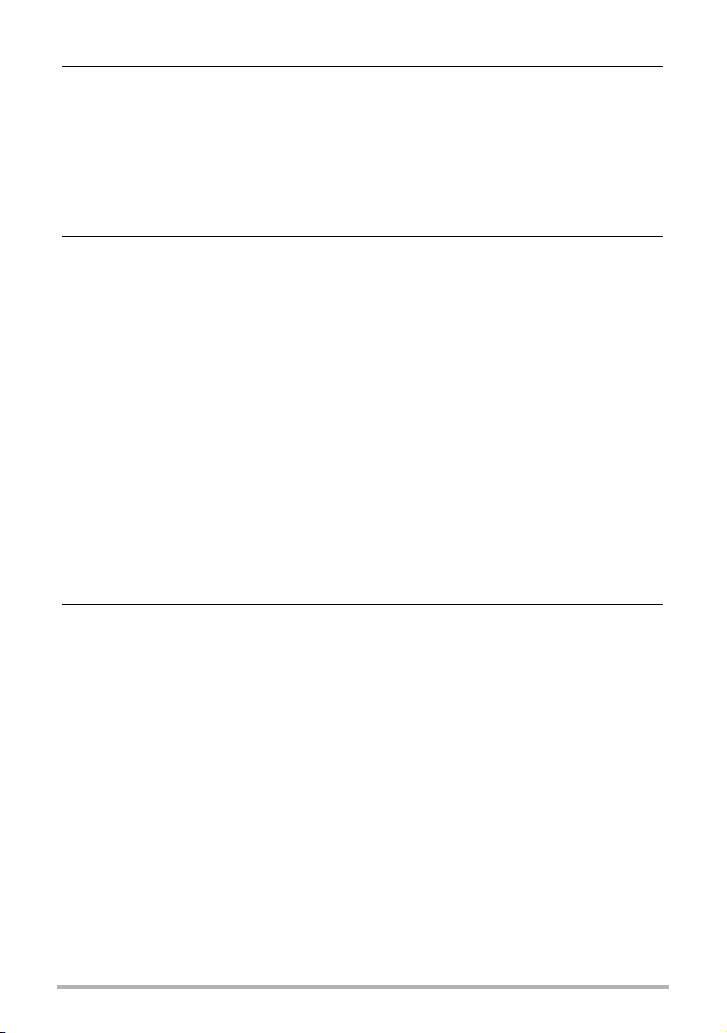
❚❙
Печать 114
Печать снимков . . . . . . . . . . . . . . . . . . . . . . . . . . . . . . . . . . . . . . . . . . . . . 114
Подключение непосредственно к принтеру,
поддерживающему PictBridge . . . . . . . . . . . . . . . . . . . . . . . . . . . . . . . . . . 115
Использование DPOF для указания распечатываемых
снимков и количества копий . . . . . . . . . . . . . . . . . . . . . . . . . . . . . . . . . . . 117
❚❙
Использование камеры совместно
с компьютером 120
Что можно сделать с помощью компьютера.... . . . . . . . . . . . . . . . . . . . . 120
Использование камеры совместно с компьютером Windows. . . . . . . . . 121
❚
Просмотр и сохранение снимков на компьютере. . . . . . . . . . . . . . . . . . . . . 122
❚
Воспроизведение видео . . . . . . . . . . . . . . . . . . . . . . . . . . . . . . . . . . . . . . . . . 126
❚
Загрузка видеофайлов на YouTube . . . . . . . . . . . . . . . . . . . . . . . . . . . . . . . . 126
❚
Передача изображений с компьютера в память камеры. . . . . . . . . . . . . . . 128
❚
Просмотр документации пользователя . . . . . (файлы в формате PDF) . . 130
❚
Реги страция пользователя. . . . . . . . . . . . . . . . . . . . . . . . . . . . . . . . . . . . . . . 130
Использование камеры совместно с Macintosh. . . . . . . . . . . . . . . . . . . . 131
❚
Подключение камеры к компьютеру и сохранение файлов . . . . . . . . . . . . 131
❚
Автоматическая передача изображений и их организация
на Macintosh. . . . . . . . . . . . . . . . . . . . . . . . . . . . . . . . . . . . . . . . . . . . . . . . . . . 133
❚
Воспроизведение видео . . . . . . . . . . . . . . . . . . . . . . . . . . . . . . . . . . . . . . . . . 134
❚
Просмотр документации пользователя . . . . . (файлы в формате PDF) . . 134
❚
Реги страция пользователя. . . . . . . . . . . . . . . . . . . . . . . . . . . . . . . . . . . . . . . 134
Файлы и папки . . . . . . . . . . . . . . . . . . . . . . . . . . . . . . . . . . . . . . . . . . . . . . 135
Данные карты памяти . . . . . . . . . . . . . . . . . . . . . . . . . . . . . . . . . . . . . . . . 136
❚❙
Другие настройки (Настройки) 138
Отображение панели управления режима записи . . . . . . (RПанель) . 138
Выбор дисплея Коллаж в режиме Просмотр . . . . . . . . . (P Дисплей) . 139
Устано вка звуковых настроек камеры . . . . . . . . . . . . . . . . . . . . (Звуки) . 140
Изменение изображения заставки . . . . . . . . . . . . . . . . . . . (Заставка) . 140
Общее правило настройки серийного номера
имени файла . . . . . . . . . . . . . . . . . . . . . . . . . . . . . . . . . . . . . (№ файла) . 141
Устано вка настроек мирового времени . . . . . . . . . . . (Мировое время) . 142
Снимки с печатью времени . . . . . . . . . . . . . . . . . . . . . . .(Печать даты) . 143
Настройка часов камеры . . . . . . . . . . . . . . . . . . . . . . . . . . (Коррекция) . 143
Устано вка формата
Настройка языка интерфейса . . . . . . . . . . . . . . . . . . . . . . . (Language) . 144
Устано вка настроек режима «сна» . . . . . . . . . . . . . . . . (Режим «сна») . 145
Настройка автоотключения . . . . . . . . . . . . . . . . . . . . . . . . .(Автовыкл.) . 145
Конфигурирование [r] и [p] настройки . . . . . . . . . . . . (REC/PLAY) . 146
Регулировка настроек USB-протокола . . . . . . . . . . . . . . . . . . . . (USB) . 146
Выбор соотношения сторон дисплея и системы
видеовыхода . . . . . . . . . . . . . . . . . . . . . . . . . . . . . . . . . . .(Видеовыход) . 147
даты . . . . . . . . . . . . . . . . . . . . . . . . (Формат даты) . 144
7
Оглавление
Page 8
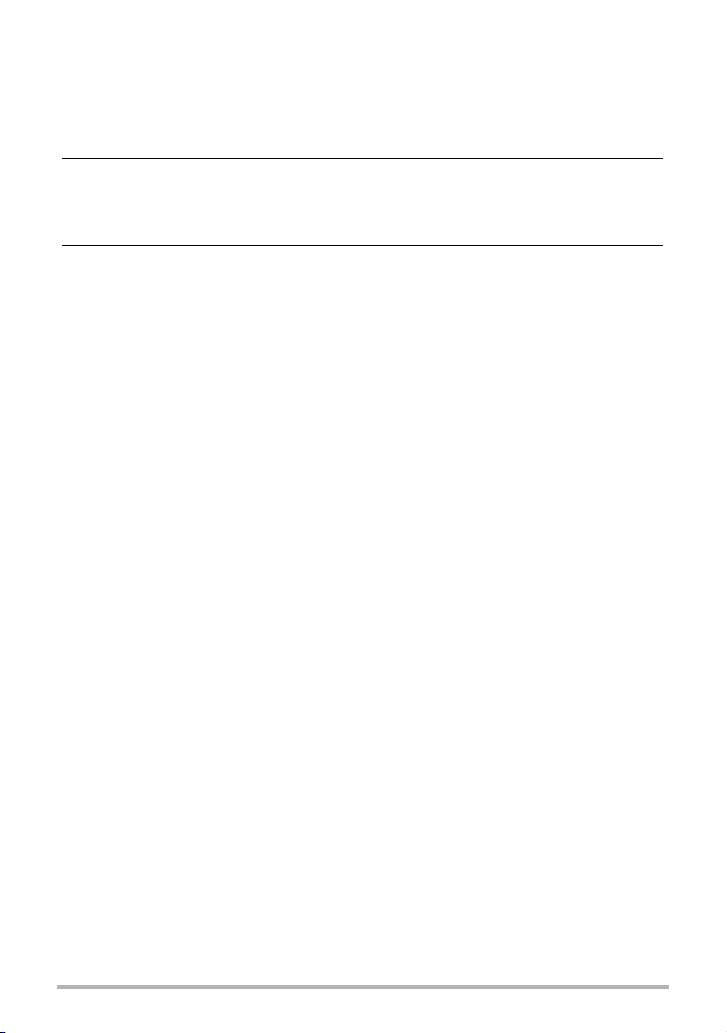
Форматирование встроенной памяти или
карты памяти . . . . . . . . . . . . . . . . . . . . . . . . . . . . . . . . (Форматировать) . 148
Сброс настроек камеры на установленные по
умолчанию значения . . . . . . . . . . . . . . . . . . . . . . . . . . . . . . . . . . (Сброс) . 148
❚❙
Регулировка настроек дисплея 149
Использование экранной гистограммы для проверки экспозиции. . . . . 149
❚
Использование гистограммы . . . . . . . . . . . . . . . . . . . . . . . . . . . . . . . . . . . . . 150
❚❙
Приложение 151
Меры предосторожности при использовании . . . . . . . . . . . . . . . . . . . . . 151
Электропитание . . . . . . . . . . . . . . . . . . . . . . . . . . . . . . . . . . . . . . . . . . . . . 159
❚
Зарядка . . . . . . . . . . . . . . . . . . . . . . . . . . . . . . . . . . . . . . . . . . . . . . . . . . . . . . 159
❚
Замена батареи . . . . . . . . . . . . . . . . . . . . . . . . . . . . . . . . . . . . . . . . . . . . . . . . 159
❚
Меры предосторожности при обращении с батареей . . . . . . . . . . . . . . . . . 160
❚
Использование камеры в другой стране . . . . . . . . . . . . . . . . . . . . . . . . . . . . 160
Использование карты памяти . . . . . . . . . . . . . . . . . . . . . . . . . . . . . . . . . . 161
❚
Замена карты памяти . . . . . . . . . . . . . . . . . . . . . . . . . . . . . . . . . . . . . . . . . . . 161
Системные требования комплектного программного обеспечения. . . . 163
Сброс на исходные настройки по умолчанию . . . . . . . . . . . . . . . . . . . . . 164
Если что-то не так… . . . . . . . . . . . . . . . . . . . . . . . . . . . . . . . . . . . . . . . . . 167
❚
Поиск и устранение неисправностей. . . . . . . . . . . . . . . . . . . . . . . . . . . . . . . 167
❚
Отображаемые сообщения . . . . . . . . . . . . . . . . . . . . . . . . . . . . . . . . . . . . . . 172
Количество фотоснимков/Время видеозаписи/
Время записи диктофоном . . . . . . . . . . . . . . . . . . . . . . . . . . . . . . . . . . . . 174
Техниче ски е характеристики. . . . . . . . . . . . . . . . . . . . . . . . . . . . . . . . . . . 176
8
Оглавление
Page 9
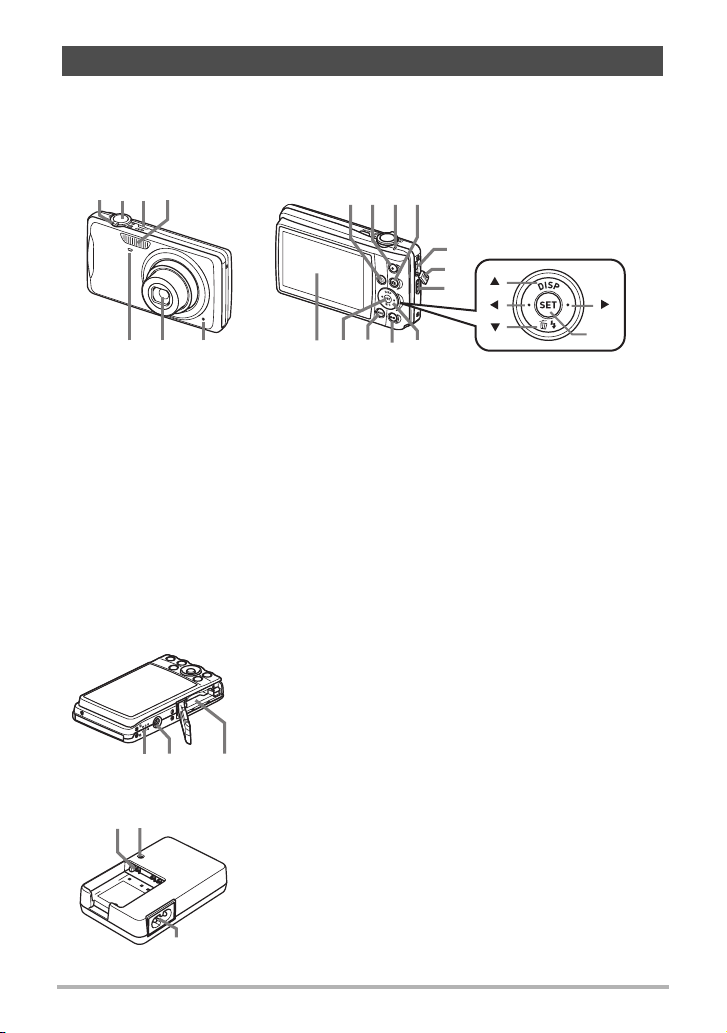
Общее руководство
Цифры в скобках указывают номер страницы, где приведено объяснение
каждого элемента.
. Камера
Вид спереди
3214
Назад
8bk9
bl
bm
bn
[ ]
bo
67 5
Контроллер
1
увеличения
(стр. 22, 45, 90, 91)
Кнопка спуска затвора
2
(стр.22)
[ON/OFF] (Питание)
3
(стр.21)
Вспышка (стр.33)
4
Микрофон
5
(стр. 49, 108)
Объектив
6
Передний индикатор
7
(стр. 25, 68)
Вид снизу
[ ]
[ ]
bqbrbsbt bp
Кнопка [p]
8
(Просмотр)
(стр. 21, 26)
Кнопка [0] (видео)
9
(стр. 48)
Задний индикатор
bk
(стр. 21, 23, 33)
Кнопка [r] (Запись)
bl
(стр. 21, 22)
Порт USB/AV
bm
(стр. 92, 115, 122, 131)
Крышка соединителя
bn
Гнездо для батареи/карты памяти
ck
(стр. 16, 19, 159, 161)
Отверстие для штатива
cl
Устанавливайте штатив в это отверстие.
Динамик
cm
Отверстие для
bo
ремешка (стр.2)
Кнопки управления
bp
([8][2][4][6])
(стр. 27, 29, 33, 149)
Кнопка [BS] (стр.53)
bq
Кнопка [MENU]
br
(стр.62)
Кнопка [SET] (стр. 29)
bs
Дисплей монитора
bt
(стр. 10, 149)
[
SET
[ ]
ckclcm
.
Зарядное устройство
1
2
+- Контакты
1
Индикатор [CHARGE]
2
Разъём для шнура питания
3
]
3
9
Page 10

Содержимое дисплея монитора
На дисплее монитора отображаются различные индикаторы, пиктограммы и
значения, информирующие вас о состоянии камеры.
• Образцы экранов, приведённые в данном разделе, ознакомят Вас с
расположением всех индикаторов и показателей, появляющихся на экране в
различных режимах. Эти образцы не являются реальными экранами,
отображаемыми на дисплее камеры.
. Запись фотоснимка
Панель: вкл.
2
167
8
9bk435
cs
cr
cq
bo
cp
Панель: выкл.
cn
ck
clcmbtco
bk
br
cs
cr
cq
cp
co
cn
ck
bl
94bp 52167
Режим фокусировки (стр. 64)
1
Настройка баланса белого (стр. 82)
2
Качество видео (стр. 80)
3
bm
Автоспуск (стр.68)
4
bn
Режим записи (стр. 22)
5
bo
Индикатор ухудшения качества снимка
6
bp
(стр. 46)
bq
Режим экспозамера (стр. 83)
7
br
Оставшийся объём памяти для
8
bs
видеозаписи (стр. 48)
Оставшийся объём памяти для записи
9
фотоснимков (стр. 174)
Разрешение фотоснимка (стр. 30)
bk
Качество фотоснимка (стр. 79)
bl
Вспышка (стр. 33)
bm
bl
Автофокус (стр.35)
bn
8
Чувствительность ISO (стр. 36)
bo
3
Серийная съёмка (стр. 37)
bp
bo
Распознавание лица (стр.40)
bq
Облик (стр. 42)
cm
br
easy Mode (стр. 43)
cl
bs
Дата/время (стр. 45)
bt
bt
Индикатор печати даты (стр. 143)
ck
Выдержка
cl
Значение диафрагмы
cm
Компенсация экспозиции (стр. 81)
cn
Фокусная рамка (стр. 22, 35)
co
Индикатор заряда батареи (стр. 17)
cp
Гистограмма (стр. 149)
cq
Стабилизатор (стр. 73)
cr
Умный автоспуск (стр. 69)
cs
• Если установленная диафрагма, выдержка, чувствительность ISO или
автоматическая экспозиция неверны, данная настройка отобразится
оранжевым цветом при полунажатии кнопки спуска затвора.
10
Page 11

Режим Лёгкий
9
co
cp
. Режим видеозаписи
Панель: вкл.
12
3 4
8
7 6
Панель: выкл.
12
3 4
bk
bm
4
bt
5
5
Режим фокусировки (стр. 64)
1
Настройка баланса белого (стр. 82)
2
Режим записи (стр. 48)
3
Оставшийся объём памяти для
4
видеозаписи (стр. 48)
Время записи видео (стр.48)
5
Компенсация экспозиции (стр. 81)
6
Индикатор заряда батареи (стр. 17)
7
Гистограмма (стр. 149)
8
8
7 6
11
Page 12
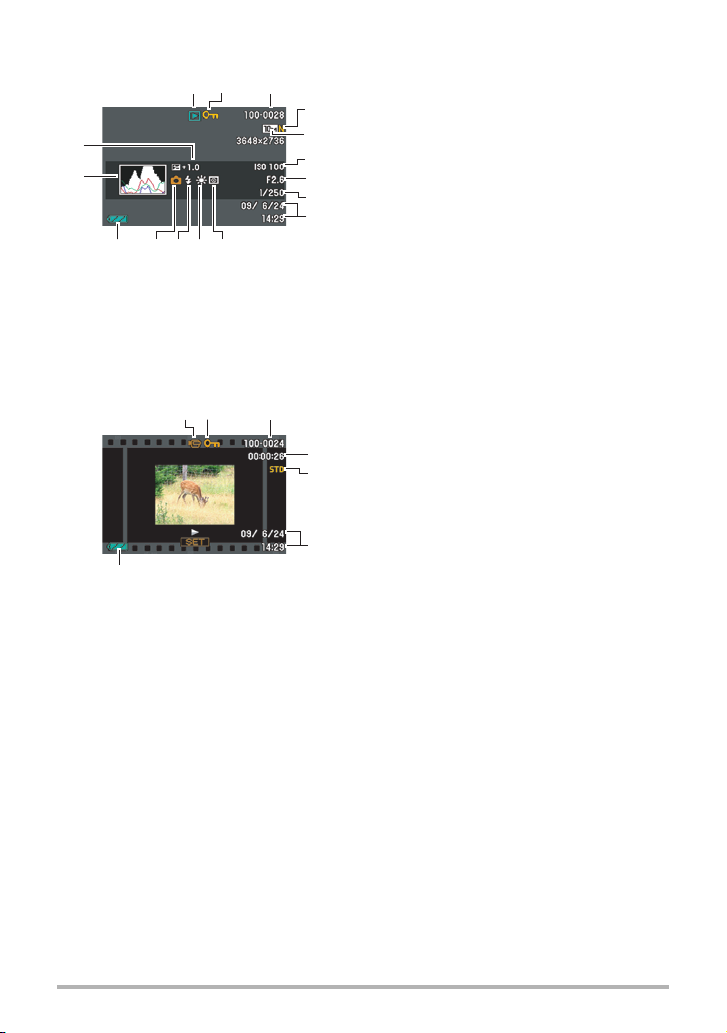
. Просмотр фотоснимков
31
2
bq
bp
bo bl bkbmbn
. Воспроизведение видео
1
23
7
Тип файла
1
Индикатор защиты (стр. 105)
2
4
Имя папки/имя файла (стр. 135)
3
Качество фотоснимка (стр. 79)
4
5
Разрешение фотоснимка (стр. 30)
5
6
Чувствительность ISO (стр. 36)
6
7
Значение диафрагмы
7
8
Выдержка
8
9
Дата/время (стр. 45)
9
Режим экспозамера (стр. 83)
bk
Настройка баланса белого (стр. 102)
bl
Вспышка (стр. 33)
bm
Режим записи
bn
Индикатор заряда батареи (стр. 17)
bo
Гистограмма (стр. 149)
bp
Компенсация экспозиции (стр. 81)
bq
Тип файла
1
Индикатор защиты (стр. 105)
2
Имя папки/имя файла (стр. 135)
3
4
Время записи видео (стр.86)
4
Качество видео (стр. 80)
5
5
Дата/время (стр. 45)
6
Индикатор заряда батареи (стр. 17)
7
6
12
Page 13
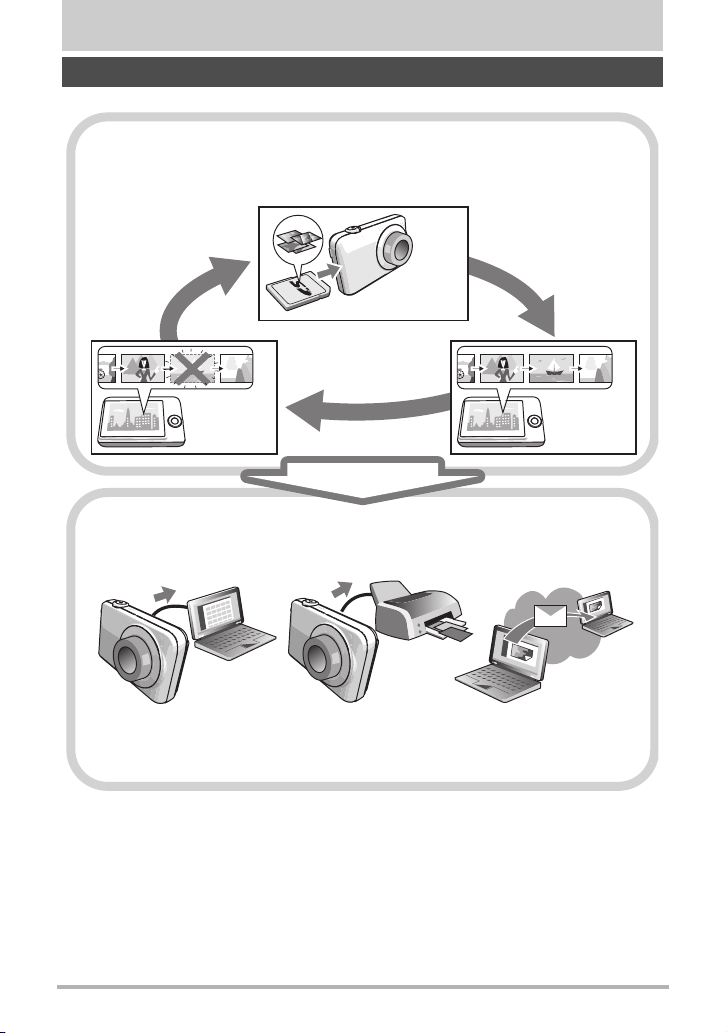
Краткое руководство
Что представляет собой цифровая камера?
Цифровая камера сохраняет изображения на карте памяти, позволяя
вам неограниченно записывать и удалять их.
Запись
Удаление
Вы можете использовать записанные изображения различными
способами.
Сохранять их на
компьютере.
Распечатывать их. Прикреплять изображения
Воспроизв-
к электронным
сообщениям.
едение
13
Краткое руководство
Page 14
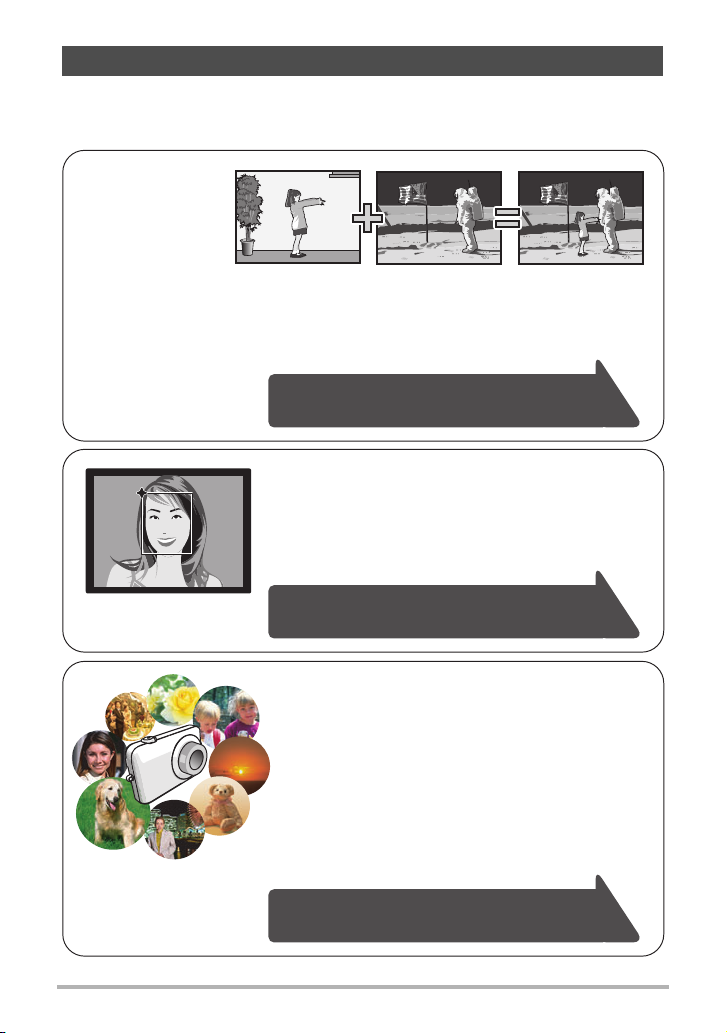
Особенности камеры CASIO
В камере CASIO предусмотрен мощный набор свойств функций, позволяющих
упростить запись цифровых изображений. К таким функциям относятся и три
нижеупомянутые:
Динамическое
фото
Извлеките движущийся объект из серии отснятых снимков Серийной
съёмки и вставьте их в другое изображение, создав снимок Оптимальный
результат с функцией «Динамическое фото» с движущимся объектом
внутри.
Дополнительная информация указана на
стр.
111
.
Режим Облик
Данная функция сглаживает текстуру кожи
объекта и смягчает тени на лице, возникающие
в резком солнечном свете, таким образом
усовершенствуя портрет.
Дополнительная информация указана на
.
стр.
42
BEST SHOT
Просто выберите соответствующий шаблонный
сюжет, и настройка камеры выполнится
автоматически. Теперь Вам всего лишь нужно
нажать кнопку спуска затвора и получить
идеальное изображение.
Режим ABTO BEST SHOT автоматически
выбирает соответствующий сюжет BEST SHOT
в зависимости от условий съёмки.
Дополнительная информация указана на
стр.
.
53
14
Краткое руководство
Page 15
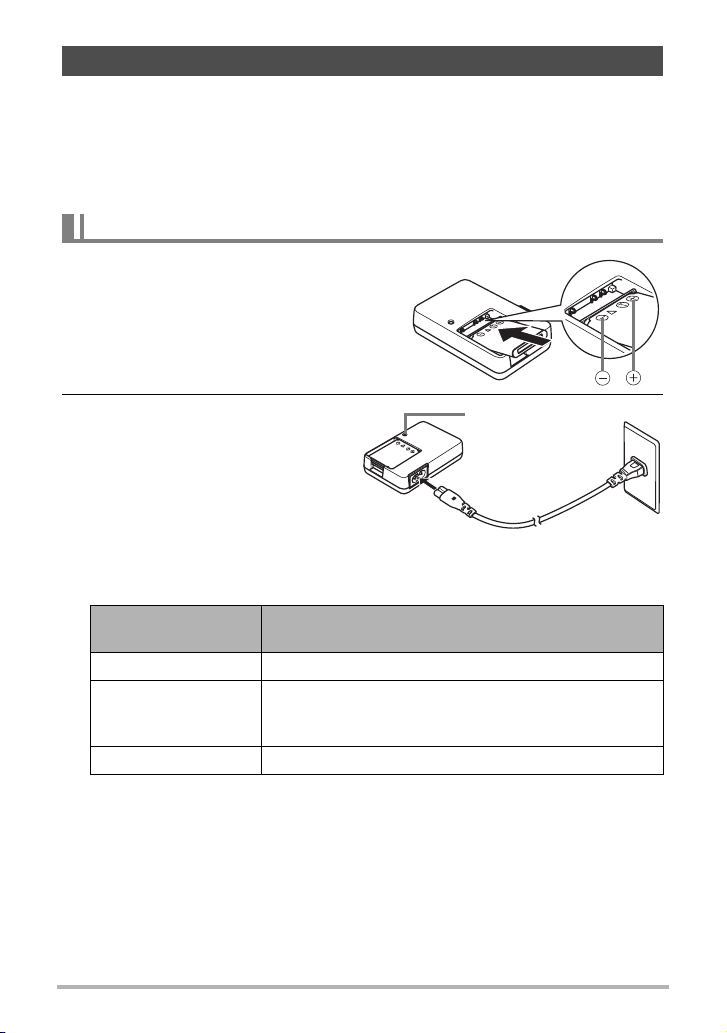
Перед началом работы с камерой зарядите батарею.
Обратите внимание на то, что батарея новой камеры не заряжена. Для того
чтобы полностью зарядить аккумулятор, выполните шаги, указанные в разделе
«Зарядка аккумулятора».
• Питание данной камеры осуществляется от перезаряжаемой литий-ионной
батареи CASIO (NP-80). Не пытайтесь воспользоваться другим типом
батареи.
Зарядка батареи
1. Совместив положительную
отрицательную - клеммы батареи
с соответствующими клеммами
зарядного устройства, вставьте
батарею в зарядное устройство.
2. Включите зарядное
устройство в стенную
розетку.
Для полной зарядки батареи
необходимо примерно 100 мин.
Индикатор [CHARGE] погаснет,
как только завершится процесс
зарядки. Выньте шнур питания из
розетки, а затем выньте батарею
из зарядного устройства.
Состояние
индикатора
Горит красным Зарядка
Мигает красным
Выкл. Зарядка завершена
Описание
Ненормальные температурные условия
окружающей среды, неисправность или проблемы с
зарядным устройством или батареей (стр. 159)
+
и
Индикатор
[CHARGE]
15
Краткое руководство
Page 16
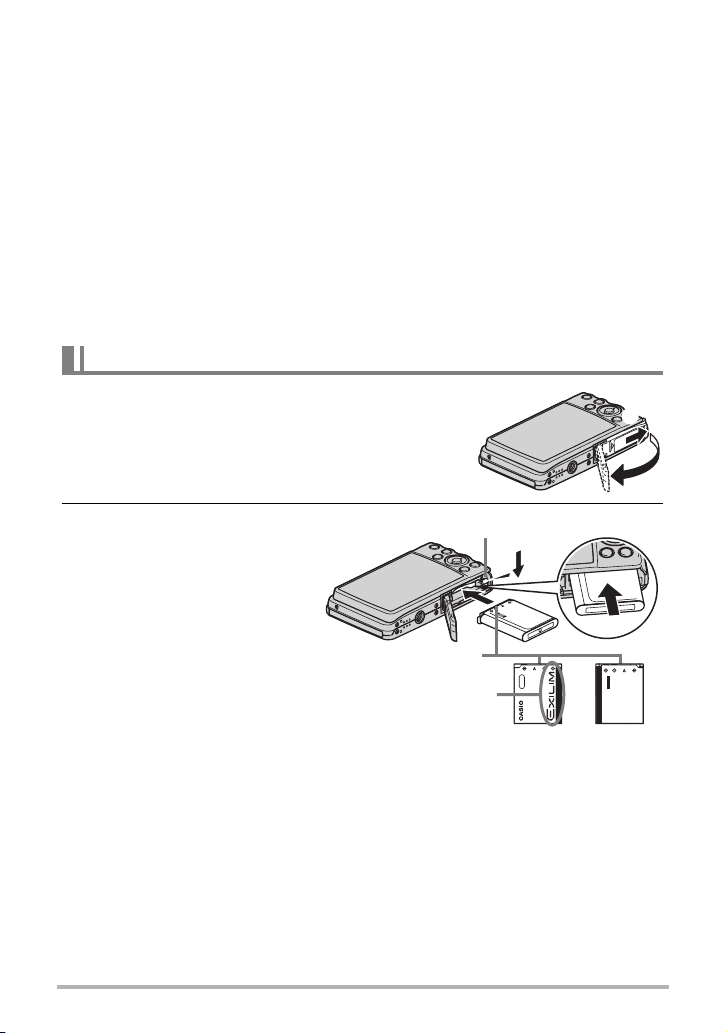
Прочие меры предосторожности в процессе зарядки
• Для зарядки специальной литий-ионной батареи (NP-80) воспользуйтесь
специальным зарядным устройством (BC-80L). Никогда не используйте
другие типы зарядных устройств. Использование другого зарядного
устройства может привести к непредвиденной ситуации.
• Тёплая после недавнего использования батарея может не зарядиться
полностью. Перед зарядкой дайте батарее остыть.
• Батарея слегка разряжается, даже если она не используется в
Поэтому рекомендуется заряжать батарею непосредственно перед
использованием.
• Зарядка аккумулятора камеры может создавать помехи приёму теле- и
радиосигналов. В этом случае вставьте шнур питания зарядного устройства в
розетку подальше от телевизора или радио.
• Реальное время зарядки зависит от степени заряда батареи и условий
зарядки.
камере.
Установка батареи
1. Откройте крышку батарейного отсека.
Нажмите на крышку батарейного отсека и
подвиньте её по направлению стрелки.
1
2
2. Установите батарею.
Повернув логотип EXILIM на
батарее вниз (по
направлению к объективу),
удерживайте стопор рядом с
батареей в направлении,
указанном стрелкой,
вставляя батарею в камеру.
Нажимайте на батарею, пока
стопор не будет надёжно
удерживать её на месте.
Стопор
Контакты батареи
Логотип EXILIM
16
Вид
спереди
Назад
Краткое руководство
Page 17

3. Закройте крышку батарейного отсека.
Нажмите на крышку батарейного отсека,
двигайте её к камере до закрывания.
• Информация о замене батареи приведена на
стр. 159.
Проверка уровня заряда батареи
По мере потребления заряда батареи индикатор уровня заряда на экране
указывает уровень заряда согласно указанным ниже рисункам.
2
1
Оставшийся
уровень заряда
Индикатор заряда
батареи
Цвет индикатора Голубой * Жёлтый * Красный * Красный
указывает на низкий уровень заряда батареи. Как можно быстрее зарядите
батарею.
При отображении запись невозможна. Немедленно зарядите батарею.
• Уровень заряда, отображаемый индикатором, может изменяться в случае
переключения между режимами записи и просмотра.
Неиспользование камеры в течение примерно двух дней с разряженной
•
батареей приведёт к обнулению даты и времени. При следующем включении
камеры после восстановления подачи питания появится сообщение,
требующее настроить время и дату. В этом случае настройте время и дату
(стр. 143).
• Информация о сроке службы батарей и объёме памяти приведена на
. 178.
стр
Высокий Низкий
***
Советы по экономии энергии батареи
• Если для съёмки вам не нужна вспышка, выбирайте ? (вспышка выкл.) в
настройках вспышки (стр. 33).
• Активируйте функции «Автовыкл.» и «Режим сна», таким образом вы снизите
расход заряда аккумулятора в том случае, если забудете выключить камеру
(стр. 145, 145).
17
Краткое руководство
Page 18
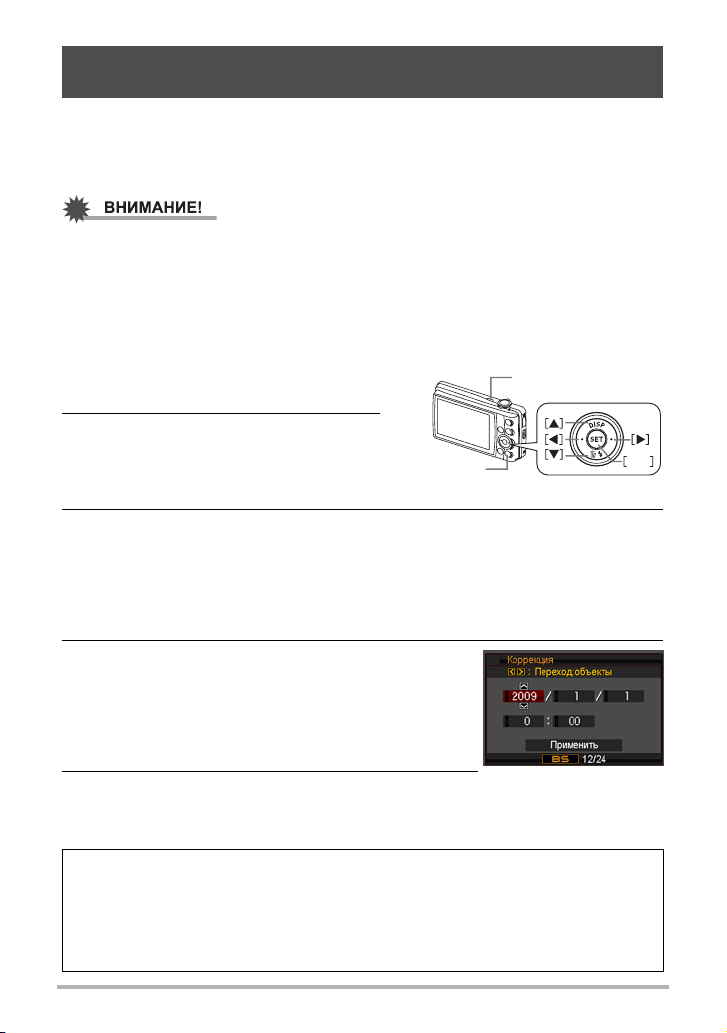
Настройка основных настроек при первом включении
камеры
После первой установки батареи в камеру на экране отобразится настройка
языка дисплея, даты и времени. Неправильная настройка даты и времени
приведёт к тому, что изображения будут записываться с несоответствующими
датой и временем.
• Экран для выбора языка не появится в шаге 2 нижеописанной процедуры,
если вы приобрели камеру, ориентированную на рынок Японии. В этом
случае, чтобы изменить язык интерфейса с японского, выполните процедуру,
которая описана в разделе «Настройка языка интерфейса (Language)»
(стр. 144). Обратите внимание на то, что версия данного руководства по
эксплуатации в выбранном вами
которая ориентирована на рынок Японии.
1. Нажмите [ON/OFF], чтобы
языке может не входить в комплект камеры,
[ON/OFF]
включить камеру.
2. Воспользуйтесь кнопками [8],
[2], [4] и [6], чтобы выбрать
соответствующий язык, а затем
нажмите [SET].
[BS]
SET
3. Воспользуйтесь кнопками [8] и [2], чтобы выбрать формат даты,
а затем нажмите [SET].
Пример: 19. 12. 09
год/мес/день
день/мес/год
мес/день/год
* 09/12/19
* 19/12/09
* 12/19/09
4. Установите дату и время.
Воспользуйтесь кнопками [4] и [6], чтобы
выбрать настройку, которую Вы хотите изменить,
и измените её с помощью кнопок [8] и [2].
Для того чтобы переключиться между 12-часовым
и 24-часовым форматом времени, нажмите [BS].
5. После установки даты и времени
воспользуйтесь кнопками [4] и [6], чтобы
выбрать «Применить», а затем нажмите [SET].
В случае возникновения ошибки во время настройки языка отображения,
даты или времени с помощью вышеописанной процедуры, ознакомьтесь с
инструкциями по исправлению настройках, указанными на следующих
страницах.
– Язык интерфейса: стр. 144
– Дата и время: стр.143
18
Краткое руководство
Page 19
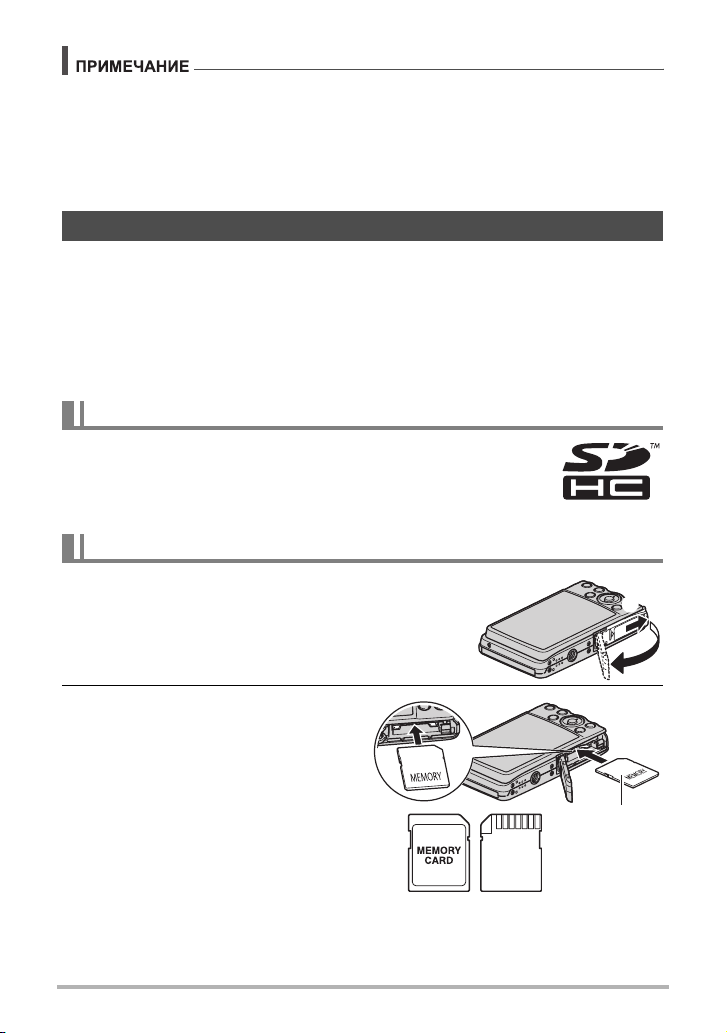
• Каждая страна устанавливает местную временную компенсацию и
использование летнего времени, поэтому эти настройки могут изменяться.
• Удаление батареи из камеры сразу же после первой настройки даты и
времени может привести к сбросу настроек на заводские установленные по
умолчанию значения. Не вынимайте батарею в течение минимум 24 часов
после изменения настроек.
Подготовка карты памяти
Несмотря на
использовать для сохранения изображений и видео, Вы можете захотеть
приобрести дополнительную карту памяти с целью увеличения объёма памяти.
Камера поставляется без карты памяти. Изображения, записанные на камеру
со вставленной картой памяти, сохраняются на карту. Изображения,
записанные на камеру без карты памяти,
• Информация об объёме карты памяти приведена на стр. 174.
то что в камере имеется встроенная память, которую можно
сохраняются во встроенную память.
Поддерживаемые карты памяти
– Карта памяти SD
– Карта памяти SDHC
Используйте одну из вышеуказанных карт памяти.
* Данная модель не поддерживает использование карты Eye-Fi.
Установка карты памяти
1. Нажмите [ON/OFF], чтобы выключить
камеру, и откройте крышку батарейного
отсека.
Нажмите на крышку батарейного отсека и
подвиньте её по направлению стрелки.
1
2
2. Вставьте карту памяти.
Повернув карту памяти лицевой
стороной вверх (по направлению к
экрану камеры), до конца вставьте
её в слот для карты до
характерного щелчка.
Вид
спереди
19
Вид
спереди
Назад
Краткое руководство
Page 20
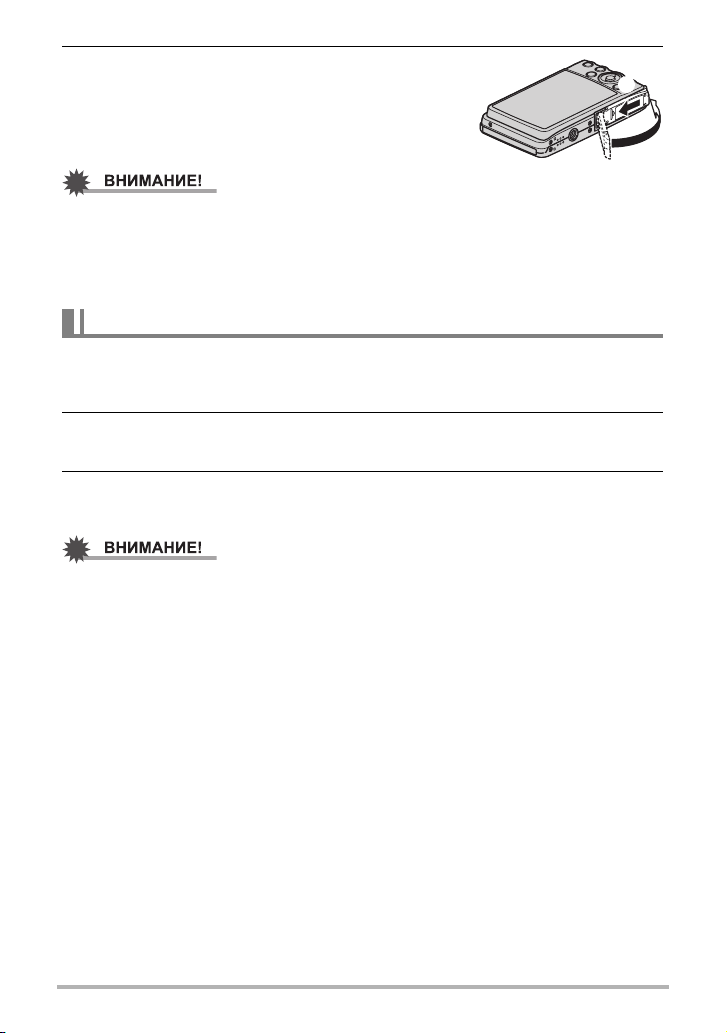
3. Закройте крышку батарейного отсека.
Нажмите на крышку батарейного отсека,
двигайте её к камере до закрывания.
• Информация о замене карты памяти
приведена на стр. 161.
• Никогда не вставляйте в слот для карты никакие другие предметы, кроме
поддерживаемых карт памяти (стр. 19).
• В случае попадания воды или посторонних предметов в слот для карты
памяти немедленно выключите камеру, выньте батарею и обратитесь к
продавцу или в ближайший официальный сервисный центр CASIO.
Форматирование (инициализация) новой карты памяти
Перед первым использованием карты памяти её необходимо отформатировать
2
1. Включите камеру и нажмите [MENU].
2. Выберите вкладку «Настройки», затем «Форматировать» и
нажмите [6].
3. Воспользуйтесь кнопками [8] и [2], чтобы выбрать
«Форматировать», а затем нажмите [SET].
• Форматирование карты памяти с уже записанными на ней снимками или
другими файлами удалит всё её содержимое. Обычно Вам не придётся снова
форматировать карту памяти. Однако в случае замедления процесса
сохранения данных на карту или других необычных ситуаций,
отформатируйте карту ещё раз.
• Для форматирования карты обязательно используйте камеру.
Форматирование карты на
камере может замедлять обработку данных камерой. В случае
использования карт памяти SD или SDHC форматирование на компьютере
может стать причиной несоответствия формату SD, что вызовет причины с
совместимостью, эксплуатацией и т.д.
компьютере и её последующее использование в
1
.
20
Краткое руководство
Page 21

Включение и выключение камеры
Включение питания
Для того чтобы войти в режим записи, нажмите
[ON/OFF] (питание) или [r] (Запись). Для того
чтобы войти в режим просмотра, нажмите
[p](Просмотр).
Задний индикатор мгновенно загорится (зелёным
цветом), камера включится. Если вы включаете
[ON/OFF] (Питание)
камеру в режиме записи, в этот момент объектив
выдвинется из камеры.
• Убедитесь в том, что ничто
не препятствует и
Задний индикатор
не ограничивает выдвижение объектива.
Препятствуя выдвижению объектива рукой, Вы
можете повредить камеру.
• Нажатие [p] (Просмотр) в режиме записи
переключает камеру в режим просмотра.
Объектив выдвигается примерно через 10 сек.
после переключения режимов.
[p]
(Просмотр)
[r]
(Запись)
• Функция «режима сна» или «Автовыкл.»
(стр. 145, 145) автоматически отключает
питание, если Вы не выполняете какие-либо
действия в течение установленного периода времени.
Выключение камеры
Нажмите [ON/OFF] (Питание).
• Вы можете настроить камеру таким образом, чтобы питание не отключалось
при нажатии [r] (Запись) или [p] (Просмотр). Вы также можете настроить
камеру таким образом, чтобы она отключалась при нажатии [r] (Запись) или
[p] (Просмотр) (стр. 146).
21
Краткое руководство
Page 22
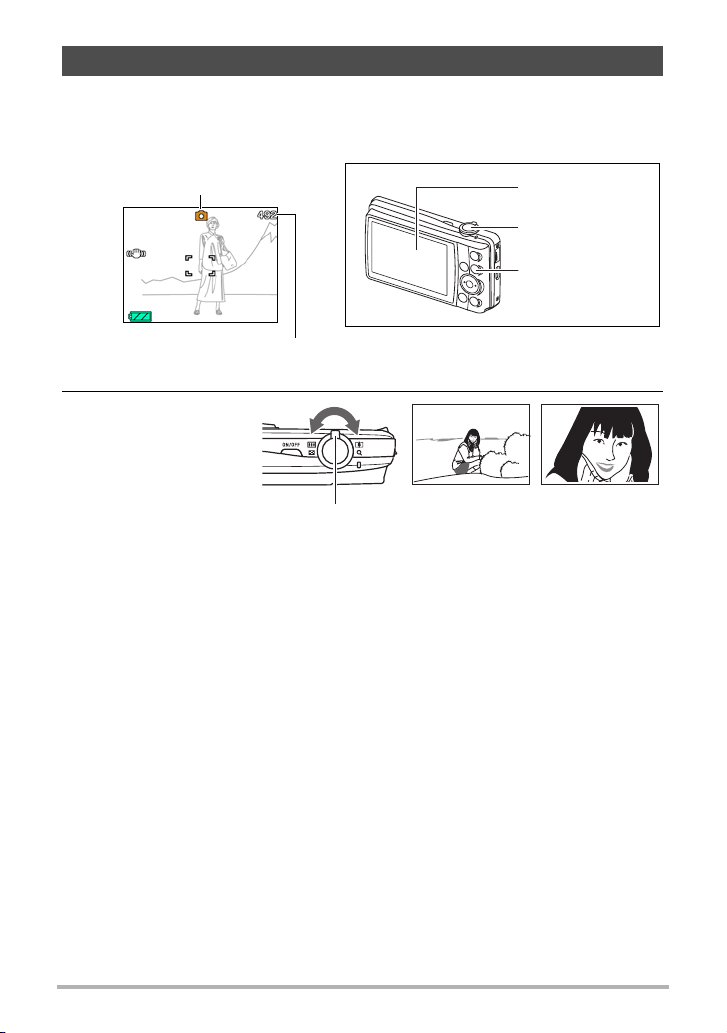
Фотосъёмка
1. Нажмите [r] (Запись), чтобы включить камеру.
Убедитесь в том, что на экране отобразится R. В противном случае см.
стр. 53.
Пиктограмма режима
фотосъёмки
Оставшийся объём памяти для
записи фотоснимков (стр.174)
Дисплей
монитора
Кнопка спуска
затвора
[r] (Запись)
2. Наведите камеру
на снимаемый
объект.
При желании Вы
можете увеличить
изображение.
Контроллер
увеличения
w Широкоуг. z Телефото
22
Краткое руководство
Page 23
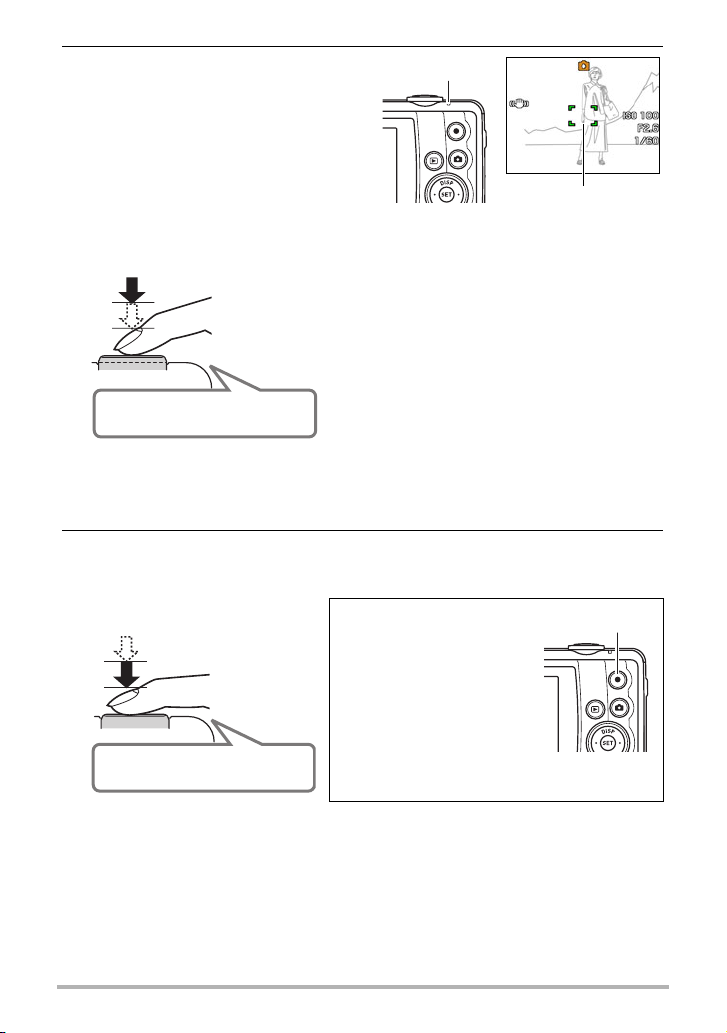
3. Нажмите кнопку спуска
затвора до половины, чтобы
сфокусироваться на
изображении.
По завершении фокусировки
камера издаст звуковой сигнал,
задний индикатор загорится
зелёным цветом, и фокусная рамка
станет зелёной.
Задний индикатор
Фокусная рамка
Нажатие до половины
Слегка
нажмите
кнопку до её
остановки.
Сигнал, сигнал
(изображение в фокусе.)
При нажатии кнопки спуска затвора до
половины камера автоматически
регулирует экспозицию и фокусируется на
объекте, на который она направлена.
Освоение необходимой силы нажатия
кнопки спуска затвора до половины и
полностью является важным навыком,
позволяющим создавать хорошие
изображения.
• Фокусная рамка на снимках, включённая
в данное руководство,
виде ß. Помните о том, что при
желании вы можете изменить форму
фокусной рамки (стр. 74).
отображается в
4. Продолжая ровно удерживать камеру, нажмите кнопку спуска
затвора до упора вниз.
В результате будет сделан снимок.
Полное нажатие
Щелчок
(запись изображения)
Съёмка видео
Нажмите [0] (Видео),
чтобы начать
видеозапись. Нажмите
[0] (Видео), чтобы
остановить видеозапись.
Дополнительная
информация приведена
на стр. 48.
[0] (Видео)
23
Краткое руководство
Page 24
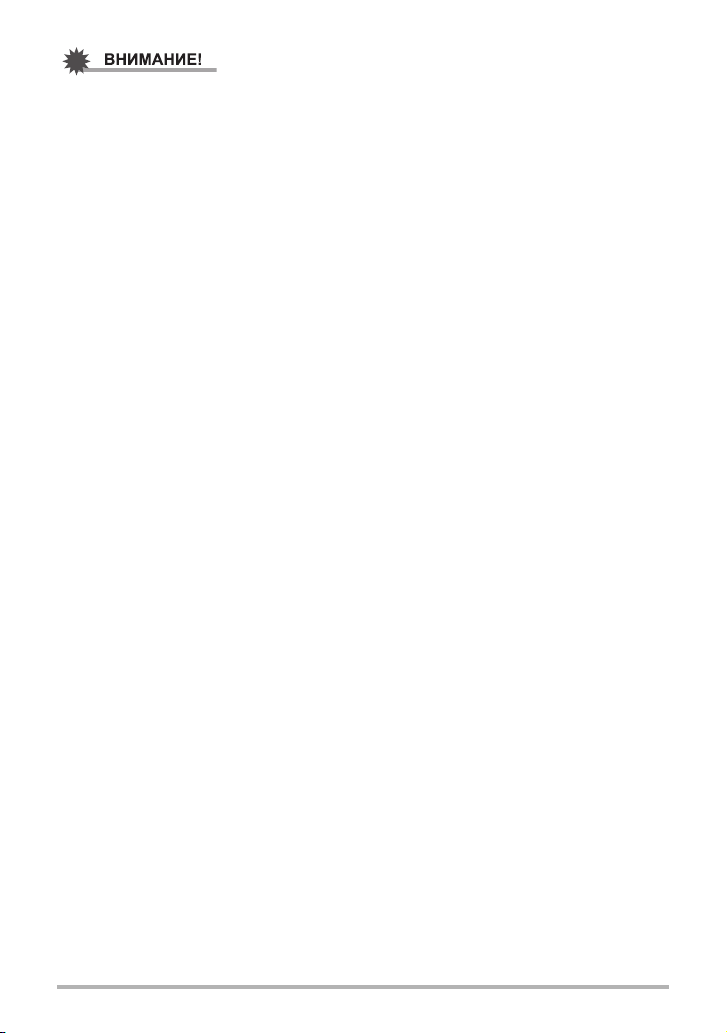
• Если настройка функции «Стабилизатор» установлена на «D Авто» или
«A Опт.стабилиз.», нажатие кнопки спуска до половины вызовет вибрацию
камеры и звук срабатывания камеры. Это нормально и не является
неисправностью (стр. 73).
. Использование быстрого затвора
Полностью нажав кнопку затвора, не дожидаясь срабатывания Автофокуса,
приведёт к выполнению съёмки с помощью быстрого затвора (стр. 76).
• С помощью быстрого затвора камера фокусируется быстрее, чем с
использованием Автофокуса, а это значит, что вы можете быстрее снимать
движущиеся объекты. При этом помните о том, что при использовании
быстрого затвора некоторые изображения
• По возможности старайтесь нажимать кнопку спуска затвора до половины,
тем самым достигая необходимой степени фокусировки.
могут быть несфокусированы.
. Если камера не фокусируется на изображении...
Если фокусная рамка остаётся красной, а задний индикатор мигает зелёным
цветом, это значит, что камера не сфокусировалась на изображении (объект
находится слишком близко и т.д.). Ещё раз направьте камеру на объект и
попытайтесь сфокусироваться на изображении.
. Если объект находится не в центре рамки...
«Фиксация фокусировки» (стр. 67) название метода, который можно
использовать для съёмки изображений, объект которых находится не в
фокусной рамке и не в центре экрана.
. Отслеживание движения движущегося объекта
Нажмите на кнопке спуска затвора до половины для отслеживания и
автоматической фокусировки на движущемся объекте. См. раздел
«Ë cледящий» (стр. 35) для получения подробной информации.
24
Краткое руководство
Page 25
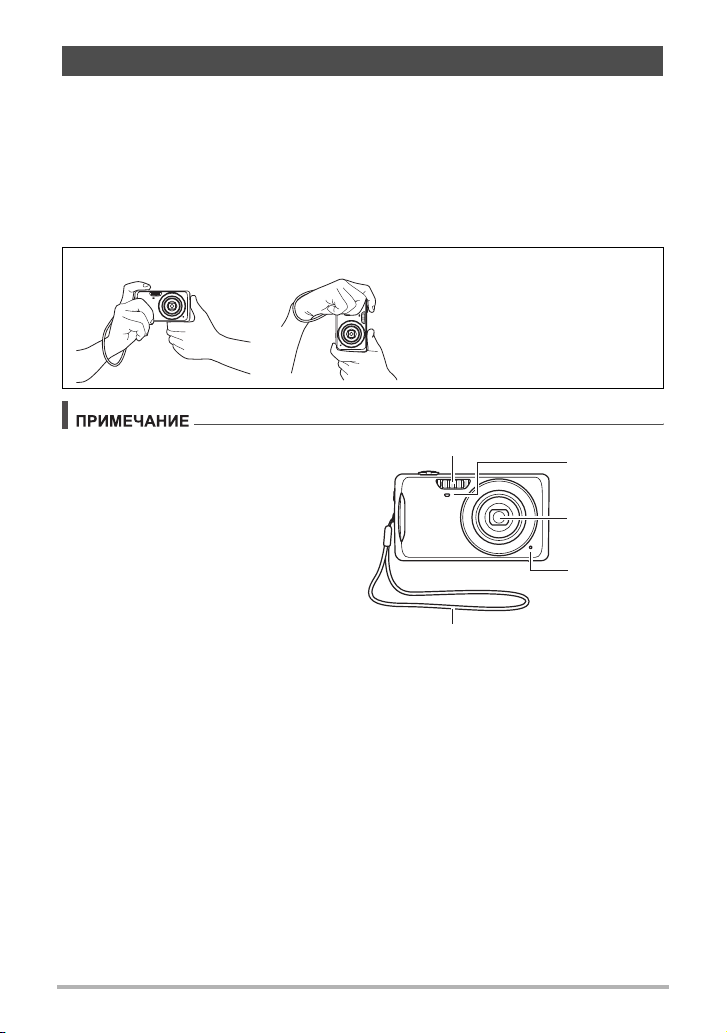
Как правильно держать камеру
Снимаемые изображения получатся нечёткими, если Bы сдвинете камеру при
нажатии кнопки спуска затвора. Нажимая кнопку спуска затвора, обязательно
держите камеру, как показано на рисунке ниже; удерживайте её неподвижно,
крепко прижимая руки к корпусу камеры в процессе съёмки.
Удерживая камеру неподвижно, осторожно нажмите кнопку спуска затвора и
старайтесь избегать любых движений при
нескольких секунд после этого. Это особенно важно при недостаточном
освещении, замедляющим скорость срабатывания затвора.
Горизонтально Вертикально
отпускании кнопки и в течение
Держите камеру так, чтобы
вспышка находилась над
объективом.
• Убедитесь в том, что Вы не
закрываете пальцами или
Вспышка
ремешком камеры ни одну из
обозначенных на рисунке областей.
• Для предотвращения неожиданного
падения камеры прикрепите к ней
ремешок и обязательно надевайте
его на запястье или на пальцы во
время работы с камерой.
• Никогда не обкручивайте камеру
ремешком.
• Поставляемый в комплекте
Ремешок
ремешок предназначен только для
использования с камерой. Никогда не используйте его в других целях.
25
Краткое руководство
Передний
индикатор
Объектив
Микрофон
Page 26

Просмотр снимков
Для просмотра снимков на дисплее камеры выполните следующие действия.
• Информация о воспроизведении видео приведена на стр. 86.
1. Для того чтобы войти в
режим просмотра, нажмите
[p] (Просмотр)
[p](Просмотр).
• В результате отобразится один
из снимков, сохранённых в
памяти.
• Также отобразится
информация об отображаемом
снимке (стр. 174).
• Вы также можете скрыть информацию, отобразив только сам снимок
(стр. 149).
• Вы можете увеличить изображение, переместив контроллер увеличения
по направлению к z (стр. 90). Если Вы снимаете очень важный для Вас
кадр, рекомендуется увеличить
необходимое сразу после его записи.
изображение и проверить всё
2. Для перехода от одного изображения к другому воспользуйтесь
кнопками [4] и [6].
• Удерживание нажатой любой из этих кнопок позволит просмотреть
изображения в быстром режиме.
[6]
[6]
[4]
26
[4]
Краткое руководство
Page 27
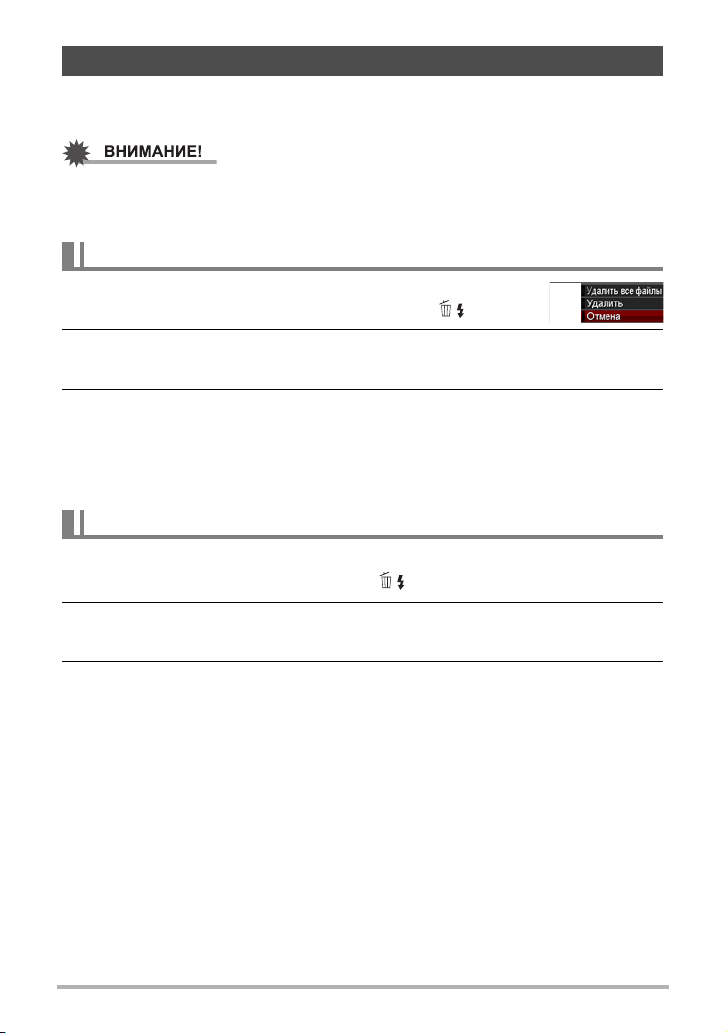
Удаление снимков
В случае заполнения памяти вы можете удалять ненужные снимки, чтобы
освободить память для записи следующих снимков.
• Помните о том, что операцию удаления файла (снимка) нельзя отменить.
• В результате удаления звукового файла (стр. 109) удаляется и снимок, и
звуковой файл.
Удаление отдельного файла
1. Нажмите [p] (Просмотр), для того чтобы войти в
режим просмотра, а затем нажмите [2] ( ).
2. Для перехода от одного файла к другому при поиске
необходимого файла воспользуйтесь кнопками [4] и [6].
3. Воспользуйтесь кнопками [8] и [2], чтобы выбрать «Удалить», а
затем нажмите [SET].
• Повторите действия, описанные в пунктах 2 и 3, чтобы удалить другие
файлы.
• Для того чтобы выйти из функции удаления, нажмите [MENU].
Удаление всех файлов
1. Нажмите [p] (Просмотр), для того чтобы войти в режим
просмотра, а затем нажмите [2] ( ).
2. Воспользуйтесь кнопками [8] и [2], чтобы выбрать «Удалить все
файлы», а затем нажмите [SET].
3. Воспользуйтесь кнопками [8] и [2], чтобы выбрать «Да», а затем
нажмите [SET], чтобы удалить все файлы.
В результате отобразится сообщение «Нет файлов.».
27
Краткое руководство
Page 28

Меры предосторожности при фотосъёмке
Звук клавиш
• Никогда не открывайте крышку батарейного отсека, если задний индикатор
мигает зелёным цветом. Такие действия могут привести к некорректному
сохранению только что отснятого снимка, повреждению других сохранённых в
памяти снимков, неисправности самой камеры и т.д.
• В случае попадания нежелательного света в объектив, затените объектив
рукой в момент съёмки.
Дисплей монитора при съёмке снимков
• Степень яркости объекта может вызвать медленную реакцию дисплея
монитора и создать цифровые помехи на снимке, отображаемом на дисплее.
• Отображаемое на дисплее изображение предназначено для проверки
композиции. Конечный снимок будет записан в качестве, установленном в
настройках качества снимка (стр. 79).
Съёмка в помещении при свете лампы дневного света
• Мерцание флуоресцентного света может повлиять на яркость или цвет
снимка.
Ограничения функции автофокус
• Любое из нижеуказанных условий может помешать сфокусироваться на
изображении надлежащим образом.
– Стена однородного цвета или другой низкоконтрастный объект
– Сильно подсвеченный сзади объект
– Очень яркий объект
– Жалюзи и другие предметы с повторяющимся горизонтальным рисунком
– Расположение множества предметов на различном расстоянии
– Расположение объекта в тёмном месте
– Движение камеры во время съёмки
– Быстро движущийся объект
– Предметы за пределами зоны фокусировки камеры
• Если Вы не можете достичь необходимого уровня фокусировки, попробуйте
воспользоваться фиксацией фокусировки (стр. 67) или Ручным фокусом
(стр.64).
от камеры
28
Краткое руководство
Page 29
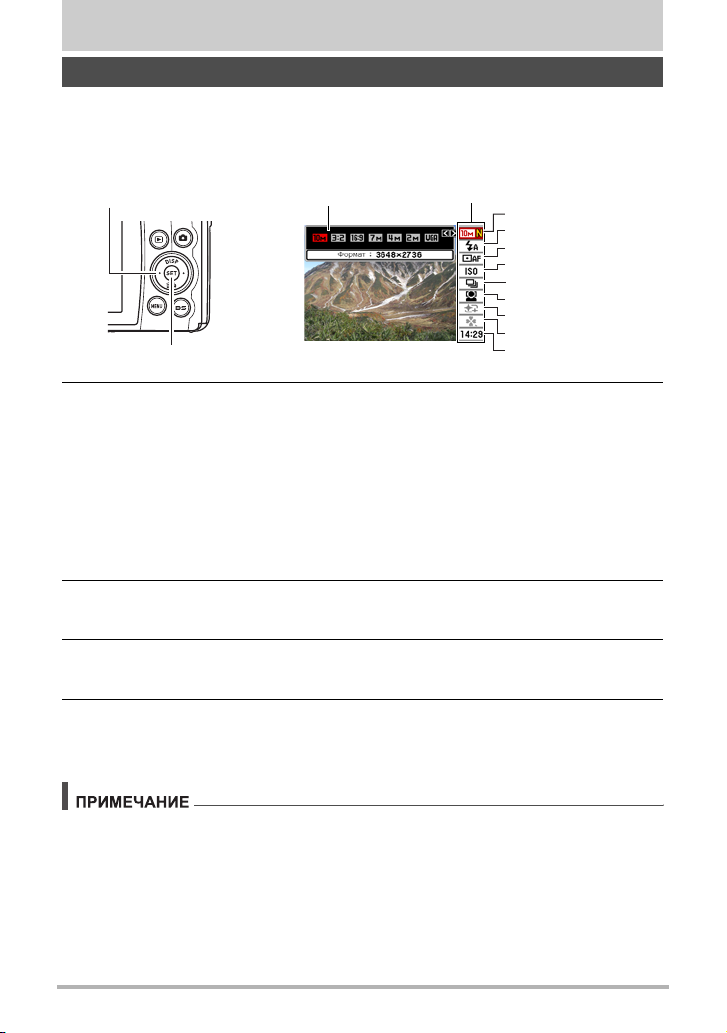
Учебное пособие по созданию снимков
Использование панели управления
Панель управления используется для настройки функций камеры.
1. Находясь в режиме записи, нажмите [SET].
В результате на экране появится панель управления и её настройки.
[8] [2] [4] [6]
[SET]
Доступные настройки
2. Воспользуйтесь кнопками [8] и [2], чтобы выбрать настройку,
которую Вы хотите изменить.
Разрешение/Качество*
1
(стр. 30, 79)
Вспышка (стр. 33)
2
Автофокус (стр. 35)
3
Чувствительность ISO (стр. 36)
4
* Качество изображения нельзя изменить с помощью панели управления.
3. Для того чтобы изменить настройки, воспользуйтесь кнопками [4]
и [6].
Панель управления
1
2
3
4
5
6
7
8
9
Серийная съёмка (стр. 37)
5
Распознавание лица (стр. 40)
6
Облик (стр.42)
7
easy Mode (стр. 43)
8
Дата/время (стр. 45)
9
4. Повторите действия, описанные в пунктах 2 и 3, чтобы изменить
другую настройку.
5. После установки необходимых значений настроек нажмите [SET].
Все выполненные настройки будут применены, а Вы вернётесь в режим
записи.
• Вы можете настроить камеру таким образом, чтобы панель управления
исчезала с экрана при нажатии [SET] (стр. 138).
• Вы также можете выполнить и другие настройки, отличные от указанных
выше (стр. 62).
• Панель управления не отображается во время выполнения функции
«Динамическое фото», если камера находится в режиме предварительной
видеозаписи, «Видео для YouTube» или в процессе
29
работы Диктофона.
Учебное пособие по созданию снимков
Page 30
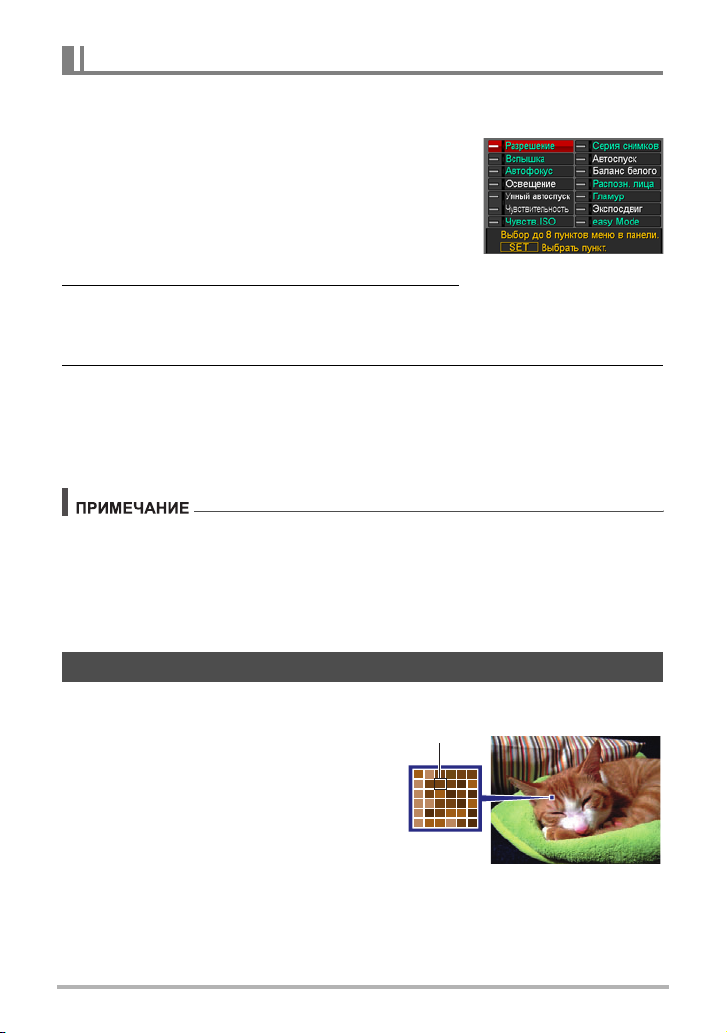
Назначение элементов панели управления
Для назначения функций элементам панели управления выполните
нижеописанную процедуру.
1. В режиме записи нажмите [SET], чтобы
отобразить панель управления. Затем
нажмите [MENU].
• В результате отобразится меню элементов
панели управления, на которой выбранные в
данный момент элементы будут
отображаться зелёным цветом.
2. С помощью кнопок [8], [2], [4] и [6]
выберите элемент на панели управления и нажмите [SET].
В результате загорится соответствующий этому элементу индикатор.
3. Повторите вышеописанный шаг, чтобы выбрать восемь
элементов на панели управления.
После выбора восьмого элемента камеры переключится в режим записи, а
на экране отобразится панель управления.
• Для того чтобы выйти из функции выбора элементов, нажмите [MENU].
• Элемент «Дата/время» внизу панели управления зафиксирован и не может
быть изменён.
• Изображения, представленные в данном руководстве, показывают
изначально выбранные по умолчанию элементы панели управления.
• Для того чтобы сбросить элементы панели управления на установленные по
умолчанию значения, сбросьте настройки камеры (стр. 148).
Изменение разрешения (Размер)
. Пикселы
Изображение цифровой камеры
представляет собой набор мелких точек,
называемых «пикселами». Чем больше
пикселов в изображении, тем более
детальным будет изображение. Тем не
менее, обычно Вы можете работать с
меньшим количеством пикселов при
распечатке изображений (формата L) с
помощью функции печати, прикреплении
изображения к e-mail, при просмотре
изображения на компьютере и т.д.
30
Пиксел
Учебное пособие по созданию снимков
Page 31

. О разрешениях
Разрешение изображения указывает, сколько в нём содержится пикселов, и
выражается в произведении горизонтальных
x
вертикальных пикселов.
Разрешение изображения:
x
7M (3072
2304) = примерно 7
миллионов пикселов
Разрешение изображения:
x
VGA (640
480) = примерно 300 000
пикселов
640*
3072*
2304*
480*
* Единица
измерения:
пикселы
Советы по выбору разрешения
Обратите внимание на то, что в больших изображениях содержится больше
пикселов, поэтому они занимают больший объём памяти.
Большое
количество
пикселов
Малое
количество
пикселов
Больше деталей, занимают больший
объём памяти. Лучше подходят для
распечатки фотографий большого
формата (например, А3).
Меньше деталей, занимают меньший
объём памяти. Лучше подходят для
отправки снимков по e-mail и т.д.
• Информация о разрешении изображения, его качестве и количестве
изображений, которые можно сохранить в память, указана на стр. 174.
• Информация о разрешении видео указана на стр. 80.
• Информация об изменении уже отснятых снимков указана на
стр. 107.
31
Учебное пособие по созданию снимков
Page 32

. Выбор разрешения
1. Находясь в режиме записи, нажмите [SET].
2. Воспользуйтесь кнопками [8] и [2], чтобы выбрать верхнюю
опцию панели управления (Разрешение).
3. Воспользуйтесь кнопками [4] и [6], чтобы выбрать разрешение, а
затем нажмите [SET].
Разрешение
(в пикселах)
10M
x
(3648
3:2
x
(3648
16:9
x
(3648
7M
x
(3072
4M
x
(2304
2M
x
(1600
Рекомендуемый
размер печати и
применение
Для печати
2736)
плакатов
Для печати
2432)
плакатов
Формат HDTV
2048)
Для печати
2304)
формата А3
Для печати
1728)
формата А4
Для печати
1200)
9x13 см
Описание
Хорошая детализация, повышенная
чёткость даже для обрезанных из
оригинала изображений (стр.107)
Хорошая детализация
Лучше всего подходит для ситуаций, когда
сохранение объёма памяти более важно,
чем качество изображения.
Файлы изображений меньше по размеру,
VGA
(640
x
480)
Для отправки по
e-mail
что лучше подходит для прикрепления
снимков к e-mail. Хотя снимки в данном
случае получаются более зернистые.
• Изначально установленный на заводе размер снимка составляет «10М».
• Выбор настройки «3:2» позволит записать снимки в формате 3:2, что
соответствует стандартному формату печатной бумаги.
• Аббревиатура «Формат HDTV» обозначает «High Definition Television». HDTV
экран имеет формат 16:9, что делает его более широким, чем обычный
формат 4:3 экранов предыдущих поколений телевизоров. Данная камера
может записывать снимки, соответствующие формату экрана HDTV.
• Рекомендуемые здесь
форматы бумаги следует рассматривать только в
качестве рекомендаций (разрешение печати - 200 точек на дюйм).
32
Учебное пособие по созданию снимков
Page 33

Пользование вспышкой (Вспышка)
>
?
<
1. Находясь в режиме записи,
Вспышка
один раз нажмите [2] ( ).
2. Воспользуйтесь кнопками [4]
и [6], чтобы выбрать
желаемую настройку вспышки,
а затем нажмите [SET].
Если элемент меню «R Панель»
[2] ( )
(стр. 138) установлен на «Выкл.»
(т.е. панель управления не отображается), нажатие [2] ( ) попеременно
отобразит все доступные настройки вспышки.
Автоматическая
вспышка
Вспышка
выключена
Вспышка срабатывает автоматически в соответствии с
настройкой экспозиции (степени освещённости и
яркости снимка).
Вспышка не срабатывает.
Вспышка срабатывает всегда. Данная настройка
Вспышка
включена
может использоваться для освещения объекта,
обычно получающегося тёмным в дневном свете или
при заднем освещении (синхронная вспышка дневного
света).
Мягкая
вспышка
Защита от
«кр.глаз»
Мягка вспышка срабатывает всегда, независимо от
настроек экспозиции
Вспышка срабатывает автоматически. Данный тип
вспышки может использоваться для снижения
красноты глаз объекта съёмки.
3. Нажмите кнопку спуска затвора, чтобы сделать снимок.
Задний индикатор
Во время зарядки вспышки мигает
10
A
< указывает на срабатывание
вспышки.
оранжевым цветом, указывая на
невозможность съёмки.
• Вы не сможете сделать следующий снимок
со вспышкой, пока индикатор не перестанет
мигать оранжевым цветом, указывая на
окончание зарядки.
• Информация о диапазоне срабатывания вспышки указана на стр. 177.
33
Учебное пособие по созданию снимков
Page 34

• Следите за тем, чтобы не закрыть вспышку пальцами или ремешком.
• Желаемый эффект съёмки со вспышкой невозможен, если объект находится
слишком далеко или слишком близко.
• Время зарядки вспышки (стр. 177) зависит от условий эксплуатации (уровня
заряда батареи, окружающей температуры и т.д.).
• Отключение съёмки со вспышкой при выполнении съёмки в тусклом
освещении приводит к увеличению выдержки, что может стать причиной
съёмки размытого снимка в результате сдвига камеры. В такой ситуации
закрепите камеру на штативе и т.д.
• При включённой функции защиты от «красных глаз» вспышка срабатывает
автоматически, в соответствии с экспозицией. Вспышка не срабатывает в
условиях яркого освещения.
• Присутствие солнечного
света вне помещения, флуоресцентного освещения
или других источников света может стать причиной получения снимков с
неестественными цветами.
• При съёмке в местах, где запрещена съёмка со вспышкой, выберите
настройку «Вспышка выключена».
Защита от «красных глаз»
Использование вспышки ночью или в плохо освещённых помещениях может
привести к появлению красных точек в глазах снимаемых людей. Такой эффект
возникает в результате отражения света вспышки в сетчатке глаза. Если в
качестве режима вспышки выбрана защита от «красных глаз», камера
активирует предварительную вспышку, таким образом закрывая радужную
оболочку глаз снимаемых людей
, что снижает вероятность появления красных
глаз. В камере также предусмотрена функция автоматической защиты от
«кр.глаз», устраняющая красноту глаз на отснятых снимках.
В случае использования функции защиты от «красных глаз» обратите внимание
на следующие моменты:
• Функция защиты от «красных глаз» не сработает, если снимаемые люди не
смотрят непосредственно в
камеру (на вспышку).
• Функция защиты от «красных глаз» может не дать желаемого эффекта, если
объект съёмки расположен слишком далеко от камеры.
Другие полезные функции вспышки
• Изменение интенсивности вспышки (стр. 85)
34
Учебное пособие по созданию снимков
Page 35

Настройка области автофокуса (Автофокус)
точечный
мульти
cледящий
В данном режиме используются показания небольшой
области в центре изображения. Данная настройка идеально
сочетается с фиксацией фокусировки (стр. 67).
При нажатии в данном режиме кнопки спуска затвора до
половины камера выберет оптимальную область автофокуса
из девяти доступных областей. Фокусная рамка области
фокусировки камеры будет отображаться зелёным цветом.
Полунажатие кнопки спуска затвора фокусирует на объекте
съёмки и отслеживает перемещение объекта.
1. Находясь в режиме записи, нажмите [SET].
2. Воспользуйтесь кнопками [8] и [2], чтобы выбрать пятую опцию
панели управления сверху (Автофокус).
3. Воспользуйтесь кнопками [4] и [6], чтобы выбрать желаемую
настройку, а затем нажмите [SET].
4. Наведите камеру на объект и наполовину нажмите кнопку спуска
затвора. Дождитесь, пока камера автоматически отрегулирует
экспозицию и сфокусируется.
5. Нажмите кнопку спуска затвора до конца.
«Í точечный» или «Ë
cледящий» «È мульти»
Фокусная рамка Фокусная рамка
• Настройку «È мульти» нельзя выбрать для области Автофокуса, если вы
используете функцию распознавания лица (стр. 40).
• Настройку «Ë
вы используете функцию Умный автоспуск (стр.69).
cледящий» нельзя выбрать для области Автофокуса, если
35
Учебное пособие по созданию снимков
Page 36

Настройка чувствительности ISO (ISO)
Чувствительность ISO определяет чувствительность к свету.
1. Находясь в режиме записи, нажмите [SET].
2. Воспользуйтесь кнопками [8] и [2], чтобы выбрать четвёртую
опцию панели управления сверху (Чувствительность ISO).
3. Воспользуйтесь кнопками [4] и [6], чтобы выбрать желаемую
настройку, а затем нажмите [SET].
АUТО
ISO 64
ISO 100
ISO 200
ISO 400
ISO 800
ISO 1600
ISO 3200
• Для видеосъёмки всегда применяется чувствительность ISO «АUТО»,
независимо от текущей настройки параметра чувствительности ISO.
• Выбор более высоких уровней чувствительности ISO является причиной
появления цифрового шума на снимках.
Автоматически регулирует чувствительность в соответствии с
текущими условиями
Низкая
чувствительность
Высокая
чувствительность
Большая выдержка
Малая выдержка
(устанавливается для
съёмки в условиях
плохого освещения).
Меньше шумов
Некоторая
зернистость
(повышенный
цифровой шум)
36
Учебное пособие по созданию снимков
Page 37

Использование серийной съёмки (Серия снимков)
В данной камере предусмотрено три режима серийной съёмки.
Максимум
снимков
СС
До
заполнения
памяти
8 фото
3 фото
Записанное
разрешение
В зависимости от
настройки
разрешения
2M
x
1200 пикс.)
(1600
фиксировано
2M
x
1200 пикс.)
(1600
фиксировано
Режим
вспышки
В
зависимости
от настройки
режима
вспышки
Вспышка
выключена
Вспышка
включена
Серия
снимков:
Станд.
серия
Серия
снимков:
Скор.серия
Серия
снимков:
Вспышка
Скорость
СС
Зависит от
объёма
карты
памяти
4 фото в
секунду
3 фото в
секунду
* Для того чтобы отключить режим серийной съёмки, нажмите «Выкл.».
1. Находясь в режиме записи, нажмите [SET].
2. Воспользуйтесь кнопками [8] и [2], чтобы выбрать шестую
опцию панели управления сверху (Серийная съёмка).
3. Воспользуйтесь кнопками [4] и [6], чтобы выбрать необходимый
тип серийной съёмки, а затем нажмите [SET].
4. Нажмите кнопку спуска затвора, чтобы сделать снимок.
Снимки будут записываться, пока вы удерживаете нажатой кнопку спуска
затвора. Отпускание кнопки спуска затвора останавливает съёмку.
37
Учебное пособие по созданию снимков
Page 38

Настройка метода сохранения снимков в режиме серийной
съёмки
Укажите метод сохранения снимков, записанных в нижеуказанном режиме
серийной съёмки (СС).
Серия снимков: Скор.серия
1. По завершении серийной съёмки воспользуйтесь кнопками [8] и
[2], чтобы выбрать необходимый метод сохранения, а затем
нажмите [SET].
Сохранить выбранное
Отснятые изображения воспроизводятся в замедленном режиме, т.е. вы
можете выбрать снимки, которые хотите сохранить.
При появлении во время воспроизведения
1
снимков снимка, который необходимо
сохранить, нажмите кнопку спуска затвора.
Каждый снимок, выбранный нажатием кнопки
спуска затвора, получит соответствующую
отметку.
По завершени выбора снимков нажмите
2
[MENU].
Кнопки, используемые для выбора снимков
Изменение направления и скорости
[4] [6]
[SET] Переключение между паузой и воспроизведением.
Кнопка спуска
затвора
[MENU]
Воспользуйтесь кнопками [8] и [2], чтобы выбрать необходимый метод
3
сохранения, а затем нажмите [SET].
Сохранить выбранное : Сохранение выбранных снимков.
Сохранить все : Сохранение всех снимков.
Отменить сохранение : Сохранение снимков не выполняется.
Сохранить все
Сохранение всех снимков.
• Не сохраняйте изображения, пока выбрано «Отменить сохранение».
воспроизведения во время воспроизведения.
Прокрутка вперёд и назад во время постановки
воспроизведения на паузу.
Нажмите до упора, чтобы выбрать снимок для
сохранения.
Сохранение выбранных снимков и выход из
операции выбора снимков.
Отметка
38
Учебное пособие по созданию снимков
Page 39

• Если на карте памяти недостаточно места, вы не сможете записать
количество снимков СС, указанное на дисплее монитора. Перед
выполнением серийной съёмки убедитесь в том, что на карте памяти имеется
достаточно свободного места.
• В режиме серийной съёмки выставленные для первого снимка экспозиция и
фокус также применяются для всех последующих снимков.
При использовании режима серийной съёмки удерживайте камеру
•
неподвижно до окончания всей съёмки.
• Режим серийной съёмки не может использоваться одновременно с любой из
нижеуказанных функций:
– Некоторые шаблонные сюжеты BEST SHOT (ABTO BEST SHOT, Динамич.
фото, Мультидвиж, Фото на док-ты, Визитки и документы, Белая доска и
т.д., Предзапись (Видео), Видео для YouTube, Диктофон)
– easy Mode
– Режим видеозаписи
– Облик
• Скорость «Серия снимков: Станд. серия» зависит от типа установленной в
камере карты памяти и объёма свободного пространства для сохранения
снимков. При сохранении снимков во встроенную память режим серийной
съёмки может работать относительно медленно.
• Скорость «Серия снимков: Станд. серия» медленнее скорости съёмки со
вспышкой.
• В сочетании с Серийной съёмкой
нельзя использовать «Серия снимков:
Станд. серия», «Серия снимков: Скор.серия».
• Обратите внимание на то, что снимки, записанные в режимах «Серия
снимков: Скор.серия» и «Серия снимков: Вспышка» записываются в
несколько более низком разрешении и более подвержены цифровому шуму,
чем снимки, записанные в режиме «Серия снимков: Станд. серия».
• Настройка чувствительности ISO - всегда
«AUTO» для «Серия снимков:
Скор.серия» и «Серия снимков: Вспышка», независимо от текущей настройки
чувствительности ISO камеры.
• Диапазон срабатывания вспышки для СС со вспышкой уже, чем в режиме
обычной съёмки со вспышкой.
• Съёмка очень яркого объекта может вызвать появления вертикальной
полосы или розоватого пятна на изображении на дисплее. Это не
свидетельствует
о неисправности.
39
Учебное пособие по созданию снимков
Page 40

Использование функции распознавания лица
(Распознавание лица)
При съёмке людей функция распознавания лица обнаруживает лица максимум
десяти человек и соответствующим образом регулирует фокус и яркость.
1. В режиме Запись нажмите [4] или [6] для выключения режима
Облика.
• Если нажатие на кнопки [4] или [6] не отключает режим Облика, это
обозначает, что настройка режима Облика не присвоена кнопкам [4] и
[6]. Присвойте настройку кнопкам (стр.75) и снова выполните описанную
выше процедуру.
2. Воспользуйтесь кнопками [8] и [2], чтобы выбрать шестую
опцию сверху на панели управления (Распознавание лица).
3. Воспользуйтесь кнопками [4] и [6], чтобы выбрать «G Распозн.
лица: вкл.», и нажмите [SET].
4. Наведите камеру на объект(ы).
Камера распознает лица людей и отобразит
рамку вокруг каждого из них.
5. Нажмите кнопку спуска затвора до
половины.
Камера сфокусируется, а рамки вокруг лиц
станут зелёными.
Пиктограмма
Распознавания лица
6. Нажмите кнопку спуска затвора до конца.
40
Учебное пособие по созданию снимков
Page 41

Советы по достижению лучшего результата распознавания лиц
• Если камера не обнаруживает лица, она фокусируется на центре
изображения.
• При съёмке с функцией распознавания лица всегда проверяйте, выбран ли в
качестве режима фокусировки Автофокус (AF).
• Распознавание лица может занять несколько больше времени, если Bы
держите камеру боком.
• Не поддерживается распознавание лиц следующих типов.
– Лицо, закрытое волосами, очками, шляпой
и т.д., или лицо, находящееся в
тени.
– Профиль или лицо, расположенное под углом
– Слишком далеко расположенное или слишком маленькое лицо, или
слишком близко расположенное или большое лицо
– Лицо, расположенное в тёмном месте
– Морда животного или других субъектов, кроме человека
• Функция распознавания не может использоваться одновременно с любой из
нижеуказанных функций:
– Некоторые сюжеты BEST SHOT (Динами. фото, Фото на док-ты, Визитки и
документы, Белая доска и т.д., Предзапись (Bидео), Видео для YouTube,
Диктофон)
– easy Mode
– Режим видеозаписи
• Нижеуказанные функции деактивируются при съёмке с функцией
распознавания лица.
– Мульти автофокус
41
Учебное пособие по созданию снимков
Page 42

Съёмка в режиме Облик (Облик)
Режим Облик сглаживает текстуру кожи объекта и смягчает тени на лице,
возникающие в резком солнечном свете, таким образом усовершенствуя
портрет.
1. В режиме Запись нажмите [4] или [6] для включения режима
Облика.
• На дисплее монитора отобразится пиктограмма режима Облика ± на
время включения режима Облика.
• Если нажатие на кнопки [4] или [6] не включает режим Облика, это
обозначает, что настройка режима Облика не присвоена кнопкам [4] и
[6]. Присвойте настройку кнопкам (стр.75) и снова выполните описанную
выше процедуру.
2. Нажмите [SET], а затем воспользуйтесь кнопками [8] и [2], чтобы
выбрать седьмую от начала опцию панели управления (Облик).
3. Воспользуйтесь кнопками [4] и [6],
чтобы выбрать уровень «+1» или
больше, а затем нажмите [SET].
• Вы можете выбрать один из 12 уровней в
диапазоне от «+1 (Мин.)» (минимальная
коррекция) до «+12 (Макс.)» (максимальная
коррекция). Чем больше значение, тем
больше степень обработки.
• Выбрав уровень «0 (Выкл.)», вы выйдете из
режима Облик.
4. Наведите камеру на объект(ы).
Камера распознает лица людей и отобразит
рамку вокруг каждого из них.
Пиктограмма режима
Облик
5. Нажмите кнопку спуска затвора до половины.
Камера сфокусируется на лице, а рамки вокруг лиц станут зелёными.
6. Если вы уже готовы сделать снимок, нажмите кнопку спуска
затвора до упора.
• Нижеуказанные функции не могут использоваться совместно с режимом
Облик.
Серийная съёмка, тройной автоспуск
42
Учебное пособие по созданию снимков
Page 43

Использование режима Лёгкий
Режим лёгкий устраняет несколько проблемные настройки, которые затрудняют
процесс съёмки, и облегчает запись фотоснимков. Этот режим рекомендуется
применять новичкам в цифровой фотографии.
1. Находясь в режиме записи, нажмите [SET].
2. Воспользуйтесь кнопками [8] и [2], чтобы выбрать вторую
опцию снизу на панели управления (режим Лёгкий).
3. Воспользуйтесь кнопками [4] и [6], чтобы выбрать «
|
On», а
затем нажмите [SET].
Камера переключится в режим Лёгкий.
4. Выполните фокусировку на изображении.
Пока фокусная рамка выравнивается по объекту, нажмите кнопку спуска
затвора наполовину.
5. Выполните съёмку изображения.
Когда изображение сфокусировано, полностью нажмите кнопку спуска
затвора.
В результате будет сделан снимок.
. Использование режима Лёгкий
Меню режима Лёгкий содержит настройки вспышки, автоспуска и размера
изображения, плюс опцию выхода из режима Лёгкий.
Пока камера находится в режиме Лёгкий все остальные настройки (кроме
Вспышка, Автоспуск, Разрешение, режим Лёгкий) в меню вкладки Запись
(стр. 164) и меню вкладки Качество (стр. 165) зафиксированы в предварительно
установленных оптимальных значениях. Любые настройки, которые
изменять в этих вкладках, не используются в режиме Лёгкий.
• Для использования меню Вкладки Настройка (стр. 165), Вам необходимо
выйти из режима Лёгкий. Для выхода выберите пункт «easy Mode» в шаге 2
следующей процедуры, а затем выберите
можете использовать меню вкладки Настройка так, как вы делали это
обычно.
l
в шаге 3. После этого вы
вы могли
43
Учебное пособие по созданию снимков
Page 44

1. Нажмите [MENU].
Мню режима Лёгкий отображает больше текста,
чем стандартные меню.
2. Воспользуйтесь кнопками [8] и [2],
чтобы выбрать необходимый пункт меню,
а затем нажмите [SET].
3. Воспользуйтесь кнопками [8] и [2], чтобы выбрать желаемую
настройку, а затем нажмите [SET].
Пункт меню: Доступные настройки:
Вспышка
Автоспуск • (10-секундный автоспуск) / l*
Разрешение ;* / $ / !
easy Mode k / l*
Выход из меню Выйти из меню режима Лёгкий
• Звёздочка (*) обозначает сброс настроек по умолчанию.
• Подробная информация приведена в разделах ниже.
– Вспышка (стр.33)
– Автоспуск (стр. 68)
– Разрешение (стр. 30)
• Ниже приведены настройки, которые вы можете выбрать в «easy Mode».
Для этого:
Остаться в режиме Лёгкий, не переключаясь на другой
тип записи
Переключение с режима Лёгкий на нормальный тип
записи
> (Автоматическая вспышка)* /
< (Вспышка включена) / ? (Вспышка выключена)
Выберите
настройку:
k
l
• Всплывающий текст справки на экране содержит краткое описание для
каждой настройки.
44
Учебное пособие по созданию снимков
Page 45

Изменение стиля даты/времени панели управления
1. Находясь в режиме записи, нажмите [SET].
2. Воспользуйтесь кнопками [8] и [2], чтобы выбрать нижнюю
опцию панели управления (Дата/время).
Для того чтобы выбрать дату и время, воспользуйтесь кнопками [4] и [6].
• Можно выбрать один из двух форматов отображения даты (стр. 144): месяц/
день или день/месяц.
• Время отображается в 24-часовом формате.
Съёмка с увеличением
В данной камере предусмотрен 4-разовый оптический зум (изменяющий
фокусное расстояние объектива), который можно использовать вместе с
цифровым зумом (цифровая обработка центральной части снимка с целью
увеличения) для увеличения общего масштаба от
ухудшения качества снимка зависит от размера изображения (стр. 47).
4X до 60,2X. Точка
1. В режиме записи установите контроллер увеличения на
увеличение.
w Широкоуг. z Телефото
w (Широкоуг.) : уменьшает размер объекта и увеличивает диапазон
съёмки.
z (Телефото):увеличивает объект и сужает диапазон съёмки.
Контроллер увеличения
2. Нажмите кнопку спуска затвора, чтобы сделать снимок.
• Цифровой зум деактивируется, если включено указание даты (стр. 143).
45
Учебное пособие по созданию снимков
Page 46

• Чем выше коэффициент цифрового зума, тем более зернистым получится
снимок. Помните о том, что в камере также предусмотрен зум, позволяющий
записывать снимки с помощью цифрового зума, избегая ухудшения качества
снимка (стр.47).
• Для уменьшения размытости снимка в результате движения камеры при
съёмке в режиме телефото рекомендуется использовать штатив.
• Увеличение масштаба
изображения изменяет диафрагму объектива.
• Цифровой зум доступен только в режиме видеосъёмки. Перед нажатием
кнопки [0] (Видео) Вы можете настроить оптический зум, чтобы начать
видеозапись.
Точка переключения оптического и цифрового зума
Удерживая контроллер увеличения по направлению к z (Телефото), Вы
остановите операцию увеличения, как только коэффициент оптического зума
достигнет максимума. Мгновенное отпускание контроллера увеличения и
продолжение удерживания
переведёт камеру в цифровой режим, который можно использовать для
установки ещё большего коэффициента увеличения.
• Во время увеличения панель зума на дисплее отобразит текущую настройку
увеличения.
его по направлению к z (Телефото) снова
Индикатор ухудшения качества снимка
Диапазон фокусировки
(Отображается для автофокуса, макросъёмки и
ручного фокуса.)
Панель зума
Диапазон оригинального
(без ухудшения) качества снимка
1X
Точка переключения оптического/
цифрового зума
* Точка оптического зума 4X
Ухудшение качества снимка
Диапазон ухудшенного
качества снимка
4X до 22,8X
Указатель зума
(текущее значение увеличения.)
46
от 16X до 60,2X
Учебное пособие по созданию снимков
Page 47

• Точка ухудшения качества
снимка зависит от разрешения
изображения (стр. 30). Чем
меньше размер изображения,
тем больший коэффициент
увеличения можно использовать
до достижения точки ухудшения
качества изображения.
• Хотя цифровой зум обычно
ухудшает качество изображения,
некоторая степень цифрового
увеличения возможна и без
ухудшения качества для снимков
размером до «7M». Диапазон
использования цифрового зума
ухудшения качества снимка
без
указывается на дисплее. Точка
ухудшения качества снимка
зависит от разрешения снимка.
Лимит
Разрешение
Максимальный
коэффициент
увеличения
увеличения
без
ухудшения
качества
10M 16X 4X
3:2 16X 4X
16:9 16X 4X
7M 19X 4,8X
4M 25X 6,3X
2M 35,3X 9,1X
VGA 60,2X 22,8X
47
Учебное пособие по созданию снимков
Page 48

Запись видео и аудио
Запись видео
1. Настройте качество видеоизображения (стр.80)
Длина видео, которое Вы сможете записать, будет зависеть от выбранной
настройки качества.
2. Находясь в режиме
записи, нажмите
[0](Видео).
В результате начнётся запись,
и на дисплее отобразится Y.
Режим видеозаписи включает
монофоническое аудио.
[0] (Видео)
Оставшееся время
записи (стр. 175).
3. Ещё раз нажмите [0],
чтобы остановить запись.
• Каждый видеоролик может
быть длиной до 10 мин.
Видеозапись автоматически прекращается по истечении 10 мин.
Видеозапись также автоматически останавливается в случае заполнения
памяти до того, как вы остановите запись, нажав [0].
Съёмка в режиме BEST SHOT
С помощью BEST SHOT (стр. 53) Вы можете выбрать шаблонный сюжет,
соответствующий типу снимаемого Вами видео, и камера соответствующим
образом сменит настройки, обеспечивая возможность оптимального качества
съёмки в любых условиях. Например, выбор сюжета BEST SHOT «Естеств.
зелeный», позволит делать снимки с с ярко-зеленой листвой деревьев и сочной
зеленью травы.
Минимизация эффекта движения камеры и во время видеозаписи
Вы можете настроить камеру таким образом, чтобы минимизировать эффект
движения камеры во время видеозаписи (стр.73). При этом обратите внимание
на то, что эта функция не поможет избежать размытия изображения в
результате движения объекта и сузит зону обзора.
Время записи
48
Запись видео и аудио
Page 49

• Выполнение видеозаписи в течение продолжительного времени может
привести к тому, что камера слегка нагреется. Это нормально и не является
неисправностью.
• Данная камера также записывает аудио. При выполнении видеосъёмки
обратите внимание на следующие моменты:
– Следите за тем, чтобы микрофон не был закрыт
пальцами или другими предметами.
– Невозможно достичь хорошего результата
записи,
если камера находится слишком далеко от
записываемого объекта.
– Работа с кнопками камеры во время выполнения
съёмки может привести к записи звука срабатывания
кнопок.
Микрофон
• Съёмка очень яркого объекта может вызвать
появления вертикальной полосы или розоватого пятна на изображении на
дисплее. Это не свидетельствует о неисправности.
• Использование определённых типов карт
памяти может увеличивать время
записи видео, что может привести к потере видеорамок. О такой ситуации
сигнализирует » и Y, мигающие на дисплее монитора. Во избежание
потери видеорамок рекомендуется использовать карту памяти с
максимальной скоростью передачи данных в 10 Мб/сек (стр. 162).
• Для увеличения масштаба во время видеозаписи может использоваться
только цифровой
зум. Поскольку использование оптического зума во время
выполнения видеозаписи невозможно, выполните необходимую степень
увеличения до нажатия [0], начинающей запись.
• Эффект движения камеры на изображении становится более заметным, если
Вы выполняете макросъёмку или используете высокий коэффициент
увеличения. Именно поэтому в таких ситуациях рекомендуется использовать
штатив.
• При выполнении видеосъёмки функции Автофокус
и Макросъемка
выполняются с фиксированной фокусировкой (стр. 64).
49
Запись видео и аудио
Page 50

Использование предзаписи видео
С помощью данной функции камера предварительно записывает до четырёх
секунд события в качестве постоянно обновляемого резерва. Нажатие [0]
сохраняет предварительно записанное действие (резервное содержимое),
после которого выполняется запись в реальном времени. Запись в реальном
времени продолжается до тех пор, пока не будет остановлена вручную.
[0]
Видео
[0]
4-секундная предварительно записанная
Начало записи
часть (из резерва)
Окончание записи
. Настройка камеры для съёмки предзаписи видео
1. Находясь в режиме записи, нажмите [BS].
2. Воспользуйтесь кнопками [8], [2], [4] и [6], чтобы выбрать
«Предзапись (Видео)», а затем нажмите [SET].
На экране отобразится ‰.
. Запись предзаписи видео
1. Наведите камеру на объект и нажмите [0].
В результате сохранится четыре сек. предварительно записанного действия
и начнётся запись в реальном времени.
2. Ещё раз нажмите [0], чтобы остановить запись.
• Для того чтобы выключить Предзапись видео, нажмите [BS] и выберите
R (Авто).
50
Запись видео и аудио
Page 51

Фотосъёмка при выполнении видеосъёмки
1. Во время выполнения видеозаписи нажмите кнопку спуска
затвора.
Видеозапись продолжится после записи фотоснимка.
• Во время выполнения видеосъёмки вы можете воспользоваться кнопкой
[2]( ), чтобы изменить настройку режима вспышки.
• Видеозапись на несколько секунд прерывается в момент записи фотоснимка.
• Запись фотоснимка во время выполнения видеозаписи невозможна, если
выбран любой из нижеуказанных режимов BEST SHOT.
Предзапись (Видео), Динамич. фото, Мультидвиж, Фото на док-ты, Bизитки и
документы, Белая
доска и т.д., Видео для YouTube, Диктофон
Запись только аудио (Диктофон)
Диктофон позволяет записывать только аудио, без записи фотоснимков или
видео.
• Информация об объёме диктофона приведена на стр. 175.
1. Находясь в режиме записи, нажмите [BS].
2. Воспользуйтесь кнопками [8], [2], [4] и [6], чтобы выбрать
«Диктофон», а затем нажмите [SET].
На экране отобразится `.
3. Для начала видеосъемки нажмите кнопку
спуска затвора.
• В процессе выполнения записи задний
индикатор мигает зелёным цветом.
• Нажатие [SET] во время выполнения записи
позволит вставить маркер в запись. Во
время воспроизведения Вы сможете
переходить к имеющимся в записи
маркерам.
4. Для прекращения аудиозаписи нажмите
кнопку спуска затвора ещё раз.
• Для того чтобы создать другой аудиофайл,
повторите действия, описанные в пунктах 3
и 4.
• Для того чтобы выключить Диктофон,
нажмите [BS] и выберите R (Авто).
51
Время записи
Оставшееся время для
записи
Запись видео и аудио
Page 52

• С помощью [8] (DISP) Вы можете изменить содержание отображаемой на
дисплее информации во время аудиозаписи.
• Если отображение содержимого на дисплее отключено, выбор сюжета
«Диктофон» немедленно отключает дисплей (стр. 149).
Аудиоданные
• Аудиофайлы можно воспроизводить на компьютере в программах Windows
Media Player или QuickTime.
– Аудиоданные: WAVE/IMA-ADPCM (расширение WAV)
Воспроизведение аудиозаписи
1. В режиме просмотра воспользуйтесь
кнопками [4] и [6], чтобы отобразить
записанный Диктофоном, который вы
хотите воспроизвести.
Вместо изображения для файла Диктофона
отображается символ `.
2. Нажмите [SET], чтобы начать воспроизведение.
Элементы управления воспроизведением записи Диктофона
Ускоренная перемотка вперёд/
назад
Воспроизведение/Пауза [SET]
Переход к маркеру
Регулировка громкости Нажмите [2], а затем [8] [2].
Вкл./Выкл. дисплея монитора [8] (DISP)
Конец воспроизведения [MENU]
[
4] [6]
Поставив воспроизведение на паузу,
нажмите [
следующему маркеру, а затем нажмите
[SET], чтобы возобновить
воспроизведение.
4] или [6], чтобы перейти к
52
Запись видео и аудио
Page 53

Использование BEST SHOT
Что такое BEST SHOT?
BEST SHOT представляет собой набор шаблонных «сюжетов» самых
разнообразных типов условий съёмки. Если Вам нужно изменить настройки
камеры, просто отыщите отвечающий Вашим требованиям сюжет, и камера
будет настроена автоматически. Такая функция позволяет минимизировать
шансы испортить снимок в результате неправильных настроек экспозиции и
выдержки.
Некоторые шаблонные сюжеты
Портрет Пейзаж Ночной сюжет Ночной портрет
Создание снимка в режиме BEST SHOT
1. Находясь в режиме
записи, нажмите [BS].
В результате отобразится
меню сюжетов BEST SHOT.
• Изначально по умолчанию
выбран R (Авто).
Выбранный в данный
момент сюжет (в рамке)
2. Воспользуйтесь кнопками
[8], [2], [4] и [6], чтобы
переместить рамку на
нужный Вам сюжет.
• Меню сюжетов имеет
несколько страниц. Для
перехода по страницам меню используйте кнопки [
• Вы сможете просмотреть информацию о текущем выбранном сюжете.
Дополнительная информация приведена на стр. 54.
• Для того чтобы вернуться к стандартной записи снимков, выберите
Сюжет 1 R (Авто). Нажатие [MENU] во время отображения экрана
выбора сюжета или экрана информации о сюжете приведёт к
перемещению рамки прямо на R (Авто).
53
[BS]
Название сюжета
Номер сюжета
8] и [2].
Использование BEST SHOT
Page 54

3. Нажмите [SET], чтобы выполнить настройки камеры для текущего
выбранного сюжета.
В результате Вы вернётесь в режим записи.
• Настройки выбранного Вами сюжета останутся активными до момента
выбора другого сюжета.
• Для того чтобы выбрать другой сюжет BEST SHOT, повторите
вышеописанную процедуру, начиная с шага 1.
4. Нажмите кнопку спуска затвора (если записывается фотоснимок)
или [0] (если выполняется видеозапись).
• Сюжет BEST SHOT для YouTube настроит камеру на запись видео,
оптимизированного для загрузки на YouTube. Видео, записанное в режиме
сюжета для YouTube, сохраняется в специальную папку, позволяющую легко
отыскать изображения для загрузки (стр. 136). Максимальное время записи в
режиме сюжета для YouTube составляет 10 мин.
. Использование экрана информации о сюжете
Для того чтобы больше узнать о сюжете, установите
на нём рамку в экране выбора сюжета, а затем
переместите контроллер зума в любом
направлении.
• Для того чтобы вернуться в меню сюжета, ещё раз
переместите контроллер увеличения.
• Для перехода между сюжетами воспользуйтесь
кнопками [
• Для того чтобы выполнить настройки камеры для текущего выбранного
сюжета, нажмите [SET]. Для того чтобы вернуться к экрану информации о
текущем выбранном сюжете BEST SHOT, нажмите [BS].
4] и [6].
54
Использование BEST SHOT
Page 55

. Меры предосторожности при работе с BEST SHOT
• Ниже указаны сюжеты BEST SHOT, которые не могут использоваться при
видеозаписи: Динамич. фото, Мультидвиж, Фото на док-ты, Визитки и
документы, Белая доска и т.д., Автопорт. (1 чел.), Автопорт. (2 чел.)
• Ниже указаны сюжеты BEST SHOT, которые не могут использоваться при
записи снимка: Предзапись (Видео), Видео для YouTube.
• Сюжет Диктофон невозможно использовать при съёмке фотоснимка
выполнении видеозаписи.
• Некоторые сюжеты, например, Ночной сюжет и Салют, записываются при
большой настройке выдержки. Поскольку большая выдержка повышает
вероятность появления цифрового шума на снимке, камера автоматически
выполняет операцию шумоподавления при выборе любого из этих сюжетов.
В результате снимок сохраняется несколько дольше, о чём свидетельствует
мигающий зелёным цветом задний индикатор.
В это время не выполняйте
никаких операций с кнопками. Во избежание размытия снимка в результате
движения камеры при съёмке с большой выдержкой можно использовать
штатив.
• В данной камере предусмотрена шаблонный сюжет, оптимизирующий
настройки снимков для аукционных сайтов. В зависимости от модели камеры
такой шаблонный сюжет называется либо «For eBay» либо «Аукцион».
Снимки,
записанные в режиме шаблонного сюжета для аукционного сайта,
сохраняются в специальную папку, позволяющую легко отыскать их на
компьютере (стр. 136).
• Высокая чувствительность
– Настройка высокой чувствительности деактивируется в момент
срабатывания вспышки камеры.
– Функция высокой чувствительности может не дать ожидаемого результата
при съёмке в очень тёмных условиях.
– При съёмке с большой выдержкой
во избежание размытия изображения в
результате движения камеры используйте штатив.
– В определённых условиях освещения камера выполняет операцию
автоматического отсеивания шумов с целью снижения цифрового шума
снимка. В результате такой операции камера дольше чем обычно
сохраняет снимок и готовится к следующему кадру.
• Снимки сюжетов BEST SHOT не были созданы с помощью этой камеры
• Снимки, сделанные с помощью сюжетов BEST SHOT, могут не дать
ожидаемого результата в зависимости от условий съёмки и других факторов.
• Вы можете изменить настройки камеры, выполненные после выбора сюжета
BEST SHOT. Тем не менее, обратите внимание на то, что настройки BEST
SHOT возвращаются к значениям по умолчанию в случае выбора другого
сюжета BEST SHOT или выключения
камеры.
или
.
55
Использование BEST SHOT
Page 56

Создание пользовательских настроек BEST SHOT
Всего можно сохранить до 999 настроек камеры в качестве пользовательских
сюжетов BEST SHOT для мгновенного использования в соответствующих
условиях.
1. В меню сюжетов BEST SHOT выберите сюжет BEST SHOT
(Создать свой сюжет).
2. Воспользуйтесь кнопками [4] и [6], чтобы выбрать снимок или
видео, настройки которых вы хотите сохранить.
3. Воспользуйтесь кнопками [8] и [2], чтобы выбрать «Сохранить»,
а затем нажмите [SET].
Пользовательский сюжет BEST SHOT получит имя «Вызвать свой сюжет» и
специальный номер.
• Сюжеты снимков BEST SHOT могут использоваться только для фотоснимков,
а видеосюжеты - только для видео.
• Настройки выбранного в данный момент сюжета BEST SHOT можно
проверить, отобразив меню настроек камеры.
• Пользовательские сюжеты фотоснимков получают последовательные
номера: SU1, SU2 и т.д.,а видео - последовательные номера: MU1, MU2 и т.д.
• Ниже указаны настройки, сохраняемые для каждого пользовательского
сюжета фотоснимков
Распозн.лица, Фокус, Экспосдвиг, Баланс белого, Bспышка, Чувств.ISO,
Экспозамер, Освещение, Гламур, Интенс.вспышки, Цветной фильтр,
Pезкость, Hасыщенность, Контрастность
• Ниже указаны настройки, сохраняемые для каждого пользовательского
видеосюжета BEST SHOT.
Фокус, Экспосдвиг, Баланс белого, Цветной фильтр, Pезкость,
Hасыщенность, Контрастность
• Пользовательские сюжеты BEST SHOT сохраняются в папке SCENE
(фотоснимки) или MSCENE (видео) во флэш-памяти (стр. 136).
• Форматирование
пользовательские сюжеты BEST SHOT.
• Если вы хотите удалить пользовательский сюжет BEST SHOT, выполните
нижеописанную процедуру.
Отобразите экран информации (стр. 54) пользовательского сюжета BEST
1
SHOT, который вы хотите удалить.
Нажмите [2] ( ), чтобы выбрать «Удалить», а затем нажмите [SET].
2
BEST SHOT.
флеш-памяти камеры (стр. 148) удаляет все
56
Использование BEST SHOT
Page 57

Съёмка в режиме ABTO BEST SHOT
В режиме ABTO BEST SHOT камера автоматически выбирает сюжет BEST
SHOT в соответствии с объектом и условиями съёмки, выполняя
соответствующие настройки. Ниже указаны сюжеты, автоматически
выбираемые в режиме ABTO BEST SHOT.
Портрет, Пейзаж, Ночной сюжет, Ночной портрет, Макросъемка, Спорт и т.д.
1. Нажмите [BS] и выберите сюжет «ABTO BEST SHOT».
2. Наведите камеру на снимаемый объект.
Камера автоматически выбирает сюжет BEST
SHOT в соответствии с объектом и условиями
съёмки, выполняя соответствующие настройки.
В случае изменения условий съёмки камера
может автоматически выбрать другой сюжет
BEST SHOT.
• На несколько секунд на экране камеры
отображается выбранный сюжет.
Пиктограмма
ABTO BEST SHOT
3. Нажмите кнопку спуска затвора, чтобы сделать снимок.
• Режим ABTO BEST SHOT остаётся активным, так что камера выбирает
сюжет BEST SHOT для следующего снимка после выполнения записи
предыдущего снимка.
. Смена сюжета BEST SHOT
Если вы не хотите использовать автоматически выбранный камерой сюжет
BEST SHOT, нажмите [SET], воспользуйтесь кнопками [4] и [6], чтобы выбрать
другой сюжет, и снова нажмите [SET].
• Некоторые объекты и/или условия съёмки не позволяют камере подобрать
соответствующий сюжет.
• Вы можете при необходимости включать или выключать функцию
автоматического выбора сюжета, нажимая кнопки [4] или [6].
57
Использование BEST SHOT
Page 58

Съёмка фото на документы
Данная процедура может использоваться для съёмки портрета и его распечатки
в нижеуказанных форматах для документов: 30
x
40 мм, 55x45 мм.
50
x
24 мм, 40x30 мм, 45x35 мм,
1. Нажмите [BS] и выберите сюжет «Фото на док-ты».
2. Нажмите кнопку спуска затвора, чтобы снять портрет на
документы.
3. Откорректируйте расположение лица на снимке.
[8] [2] [4] [6]: Перемещение портрета вверх, вниз, влево и вправо.
Контроллер
увеличения
: Увеличение и уменьшение масштаба портрета.
Линия головы
Границы овала
Линия подбородка
4. Нажмите [SET].
Снимок будет сохранён в память.
• Конечный снимок всегда имеет размер 5M (2560
независимо от настройки разрешения камеры.
Печать фото на документы
В результате печати создаётся несколько копий одного снимка на одном листе в
различных форматах фото на документы. При необходимости обрежьте снимок.
• Реальные снимки имеют несколько больший размер, чем стандартные фото
на документы, что позволяет кадрировать снимки.
• При распечатке фото на документы обязательно выберите «10
настройки формата бумаги (стр. 116).
• При распечатке фото на документы обязательно настройте принтер на
«печать без полей». Для получения дополнительной информации
ознакомьтесь с пользовательской документацией, поставляемой в комплекте
с принтером.
x
1920 пикселов),
x
15 см» для
58
Использование BEST SHOT
Page 59

Съёмки изображений на визитки и документы
Процесс, называемый
«трапецеидальная коррекция»,
выравнивает линии и делает их
более естественными даже при
съёмке прямоугольных объектов
под углом.
Перед выполнением
трапецеидальной
коррекции
BEST SHOT имеет два сюжета.
После выполнения
трапецеидальной
коррекции
Визитки и документы
Белая доска и т.д.
1. Нажмите [BS], а затем выберите сюжет «Визитки и документы» или
«Белая доска и т.д.».
2. Нажмите кнопку спуска затвора, чтобы
сделать снимок.
Изображение появится на экране с красными
границами вокруг области, выбранной для
выполнения трапецеидальной коррекции.
Отображение чёрной границы свидетельствует о
том, что камера определила более одной
области для трапецеидальной коррекции. Воспользуйтесь кнопками [
6], чтобы переместить границы на область выполнения трапецеидальной
[
коррекции.
• При отсутствии областей для выполнения трапецеидальной коррекции на
экране появится сообщение «Невозможно изменить снимок!», и снимок
будет сохранён в память как есть.
4] и
3. Воспользуйтесь кнопками [8] и [2], чтобы выбрать «Коррекция»,
а затем нажмите [SET].
В результате снимок будет откорректирован и сохранён в окончательном
(откорректированном) виде.
59
Использование BEST SHOT
Page 60

• При составлении композиции снимка, подобного изображённому выше,
убедитесь в том, что общий вид снимаемого объекта помещается на экране
монитора.
• Убедитесь в том, что объект снимается на выделяющем его границы фоне.
• Снимки формата VGA сохраняются в формате VGA. Все остальные снимки
сохраняются в размере 2M (1600
• Цифровой зум отключается при съёмке сюжетов «Белая доска и т.д.» и
«Визитки и документы». Но при этом можно использовать оптический зум
(стр.45).
x
1200 пикселов).
Запись автопортрета
С помощью данной функции невозможно снять автопортрет, просто направив
камеру на своё лицо.
В сюжетах BEST SHOT есть два автопортретных сюжета.
• Автопорт. (1 чел.): Съёмка при обнаружении минимум одного человека,
• Автопорт. (2 чел.): Съёмка при обнаружении минимум двух человек, включая
включая вас.
вас.
1. Нажмите [BS] и выберите «Автопорт. (1 чел.)» или «Автопорт.
(2 чел.)».
2. До конца нажмите кнопку спуска затвора и
направьте объектив камеры на себя.
В течение примерно трёх сек. после нажатия кнопки
спуска затвора камера перейдёт в режим ожидания
умного автоспуска и начнёт процесс распознавания
лиц. Камера перейдёт в режим ожидания умного
автоспуска и распознает лица людей на изображении.
Когда камера сможет определить количество человек, она автоматически
активирует затвор в момент определения отсутствия размытия
изображения
• Камера издаст звук срабатывания затвора, а передний индикатор дважды
мигнёт в момент спуска затвора.
• Для того чтобы отменить режим ожидания умного автоспуска, нажмите
[SET].
.
60
Использование BEST SHOT
Page 61

• Вы можете использовать функцию Автопортрет в сочетании с режимом
серийной съёмки (СС) (стр. 37). Процесс аналогичен использования серийной
съёмки (СС) совместно с умным автоспуском. Дополнительная информация
указана на стр. 71.
• Если камера остаётся в режиме умного автоспуска, а затвор так и не
срабатывает, вы можете сделать снимок, повторно нажав кнопку спуска
затвора до упора.
• В результате съёмки с помощью функции автопортрета в условиях тусклого
освещения, вызывающего установку настройки большой выдержки, могут
создаваться размытые изображения.
• Время срабатывания функции «Автовыкл.» (стр. 145)
автоспуска установлено на пять мин. При использовании умного автоспуска
режим «сна» (стр. 145) отключён.
в режиме умного
Фиксация движущихся объектов
(Снимок в режиме Мультидвижение)
Режим Мультидвижение может использоваться для
фиксации движущегося объекта в ряду нескольких
изображений и его размещения на неподвижном фоне.
При работе в режиме Мультидвижение убедитесь в
том, что камера установлена неподвижно и не
вибрирует.
1. Нажмите [BS] и выберите сюжет
«Мультидвиж».
2. Для начала съёмки нажмите кнопку спуска затвора.
Через некоторое время серийная съёмка прекратится, и окончательное
изображение появится на диспле монитора.
• Держите камеру прямо до тех пор, пока не закончится выполнение
серийной съёмки.
• При использовании данной функции размер снимков зафиксирован на 3M
x
1536 пикселов).
(2048
61
Использование BEST SHOT
Page 62

Расширенные настройки
Ниже приведена операции с меню, которые можно использовать для установки
различных настроек камеры.
• Вы всегда можете использовать панель управления (стр. 29), чтобы
установить некоторые настройки, появляющиеся на экране меню.
Информация об установке настроек с помощью панели управления дана на
страницах, указанных в данном разделе в скобках.
Использование экранных меню
. Пример работы с экраном меню
Для того чтобы отобразить экран меню, нажмите [MENU].
• Содержимое меню в режиме записи и режиме просмотра отличается.
Пример: Меню режима записи
[8] [2] [4] [6]
[MENU]
[SET]
Кнопки работы с экраном меню
[4] [6]
[8] [2] Выберите вариант настройки.
[SET] Установка выбранной настройки.
[MENU] Выход из экрана меню.
Выберите вкладки. [
доступных для настроек вариантов.
6] всегда используется для отображения
1. Находясь в режиме записи, нажмите [MENU].
Отобразится экран меню.
2. Воспользуйтесь кнопками [4] и [6], чтобы выбрать
соответствующую вкладку, где расположен элемент, который Вы
хотите настроить.
62
Расширенные настройки
Page 63

3. Воспользуйтесь кнопками [8] и [2],
чтобы выбрать соответствующий
элемент меню, а затем нажмите [6].
4. Для того чтобы изменить настройки,
Пример:
Если на вкладке «Запись»
выбран «Фокус»
Вкладки
воспользуйтесь кнопками [8] и [2].
5. После установки необходимых
значений настроек нажмите [SET].
• Нажав [4], Bы зафиксируете выбранную
настройку и вернётесь в меню.
• Для того чтобы отрегулировать настройки
другой вкладки после нажатия [
возвращения в меню, с помощью кнопки
8] выделите вкладки, и воспользуйтесь кнопками [4] и [6], чтобы
[
выбрать необходимую вкладку.
4] и
. Кнопки меню в данном руководстве
Кнопки меню представлены в данном руководстве следующим образом:
Нижеописанная операция аналогична описанной в разделе «Пример работы с
экраном меню» на стр.62.
[r] (Запись) * [MENU] * Вкладка Запись * Фокус
Настройки
Воспользуйтесь кнопками
[8] и [2], чтобы выбрать
«Фокус», а затем нажмите [6].
Нажмите
[r] (Запись).
Нажмите
[MENU].
Для того чтобы выбрать вкладку
«Запись», воспользуйтесь
кнопками [4] и [6].
63
Расширенные настройки
Page 64

Настройки режима записи (Запись)
Выбор режима фокусировки (Фокус)
[r] (Запись) * [MENU] * Вкладка Запись * Фокус
Приблизительный
Настройки Тип снимка
Q
Автофокус
Общая
запись
´ Макро Макро
Съёмка с
E
Панорамный
фокус
относительно
широким
диапазоном
фокусировки
Режим фокуса
Фото-
съёмка
Автомати-
ческая
Автомати-
ческая
Фиксиро-
ванная
точка
фокусир-
овки
Видео
Фиксиро-
ванная
точка
фокусир-
овки
диапазон
фокусировки
Фото-
съёмка
Примерно от
40 см до
9
(бесконечность)
Примерно от
15 см до 50 см
Фиксированное
расстояние:
2, *3
*
1
*
Видео
Фиксированное
расстояние:
2, *4
*
Пейзаж и
)
Бесконечность
другие
удалённые
Фиксир. Бесконечность
объекты
Если Вы
W Ручной
фокус
хотите
сфокусирова
Ручная корр.
Примерно от 15 см до
9 (бесконечность)
*
2
ться вручную
Диапазон фокусировки – это расстояние от поверхности объектива до объекта.
*1
*2 Возможны только минимальные изменения с помощью настройки оптического
зума.
*3 Расстояние зависит от условий съёмки и появляется на дисплее монитора в
результате нажатия кнопки спуска затвора наполовину.
64
Расширенные настройки
Page 65

*4 (м)
Стандарт Макросъёмка
Шаги
увеличения
Макро Телефото
Расстояние
между центрами
Z1 (Широкий) Прим. 0,60 9 0,23
2 Прим. 0,70 9 0,26
3 Прим. 0,90 9 0,28
4 Прим. 1,10 9 0,32
5 Прим. 1,40 9 0,37
6 Прим. 1,90 9 0,45
7 Прим. 2,20 9 0,52
8 Прим. 2,90 9 0,59
9 (Теле) Прим. 3,50 9 0,66
• Вышеуказанные значения приведены только для справки.
При выполнении видео макросъёмки диапазон фокусировки на несколько
сантиметров меньше расстояния между центрами.
65
Расширенные настройки
Page 66

Фокусировка с помощью ручного фокуса
1. На дисплее монитора воссоздайте
композицию таким образом, чтобы
объект фокусировки располагался в
жёлтой рамке.
2. Следя за изображением на дисплее
монитора, отрегулируйте фокус с
помощью [4] и [6].
• В это время находящееся в рамке
изображение будет увеличиваться и
заполнить весь дисплей, что поможет Вам сфокусироваться. Если Вы не
выполните никаких действий в течение двух сек. отображения
увеличенного изображения на экране, снова появится экран шага 1.
• Функция автоматической макросъёмки определяет, насколько далеко объект
находится от объектива и автоматически выбирает для съёмки либо режим
макросъёмки, либо автофокус.
• Использование вспышки в режиме макросъёмки может привести к
блокированию света вспышки, что может вызвать появление на снимке
нежелательных теней от объектива.
• Автоматическая макросъёмка может использоваться только при записи
фотоснимков.
• При выполнении операций с оптическим зумом во время съёмки с помощью
Автофокуса, Макросъёмки или Ручного фокуса соответствующее значение
появляется на дисплее монитора, подтверждая диапазон фокусировки, как
показано ниже.
Пример: oo см - 9
* oo - реальное значение диапазона фокусировки.
• Операции, присвоенные кнопкам [
неактивны, если в качестве режима фокусировки выбран Ручной фокус.
4] и [6] настройкой «Кнопки </>» (стр. 75),
Жёлтая рамка
66
Расширенные настройки
Page 67

Использование фиксации фокусировки
«Блок фокусировки» - метод, который можно
использовать для составления композиции
изображений, объект которых находится не в
фокусной рамке и не в центре экрана.
• Для использования фиксации фокусировки,
выберите «Í точечный» или «Ë следящий»
для области Автофокуса (стр. 35).
1. Выровняйте фокусную рамку дисплея
Объект фокусировки
Фокусная рамка
монитора по объекту, на котором вы
фокусируетесь, а затем нажмите кнопку
спуска затвора наполовину.
2. Удержание кнопки спуска затвора нажатой
наполовину (что поддерживает настройку
фокуса) перемещает камеру с целью
создания композиции изображения.
• В случае выбора для области автофокусировки
настройки «Ë следящий» фокусная рамка
будет автоматически перемещаться, следя за
объектом.
3. Если Вы уже готовы сделать снимок, нажмите кнопку спуска
затвора до упора.
• Фиксация фокусировки также фиксирует экспозицию (АE).
Использование серийной съёмки (Серия снимков)
[r] (Запись) * [MENU] * Вкладка Запись * Серия снимков
Для получения дополнительной информации см. описание процедуры работы с
панелью управления на стр. 37.
67
Расширенные настройки
Page 68

Использование автоспуска (Автоспуск)
[r] (Запись) * [MENU] * Вкладка Запись * Автоспуск
Нажатие кнопки спуска затвора запускает таймер, если активирован Автоспуск.
Отпустите кнопку затвора, после чего снимок будет сделан через
установленный промежуток времени.
10 сек 10-секундный автоспуск
2-секундный автоспуск
2 сек
X3
(тройной
автоспуск)
Выкл. Выключение автоспуска.
• В процессе выполнения отсчёта времени
функцией Автоспуска передний индикатор мигает.
• Вы можете прервать отсчёт времени Автоспуском,
нажав [SET].
• При съёмке в условиях, увеличивающих выдержку, Вы можете
использовать эту настройку для предотвращения размытия
изображения в результате движения камеры.
Съёмка трёх изображений: первый снимок создаётся через
10 сек. после нажатия кнопки спуска затвора, а другие два – как
только камера готова к съёмке после сохранения предыдущего
снимка. Время подготовки камеры к съёмке зависит от
разрешения изображения и настроек качества снимка,
независимо от того, установлена ли в камере карта
памяти, и от
уровня заряда вспышки.
• Функция Автоспуска не может использоваться
совместно с нижеуказанными функциями.
Передний индикатор
Серия снимков: Станд. серия/Скор.серия,
некоторые сюжеты BEST SHOT (Предзапись
(Видео), Диктофон)
• Тройной автоспуск не может использоваться совместно с нижеуказанными
функциями.
Умный автоспуск, Серия снимков: Вспышка, Видео, Облик, easy Mode,
некоторые сюжеты BEST SHOT (Динамич. фото, Мультидвиж, Фото на док-ты,
Визитки и документы, Белая
доска и т.д., Bидео для YouTube)
68
Расширенные настройки
Page 69

Использование умного автоспуска (Умный автоспуск)
[r] (Запись) * [MENU] * Вкладка Запись * Умный автоспуск
С помощью умного автоспуска камера автоматически активирует затвор, когда
устанавливается наличие определённых условий.
Детект.дрожания
Проводка
Детектор улыбки
Камера автоматически активирует затвор при
определении минимизации размытия изображения и
движения объекта.
При использовании проводки камера автоматически
активирует затвор при определении отсутствия
размытия изображения отслеживаемого объекта.
Затвор камеры срабатывает автоматически, как
только установлено, что объект съёмки улыбается.
. Применение детектора дрожания с целью минимизации
размытия изображения (Детект.дрожания)
1. Наведите камеру на объект и наполовину нажмите кнопку спуска
затвора. Дождитесь, пока камера автоматически отрегулирует
экспозицию и сфокусируется.
2. Нажмите кнопку спуска затвора до конца.
Камера переходит в режим ожидания и
начинает детекцию дрожания рук и движения
объекта. Камера автоматически активирует
затвор в момент определения отсутствия
размытия изображения.
• На экране монитора в процессе определения
размытия изображения в результате
дрожания рук или движения объекта мигает
«0 Auto».
Индикатор:
Когда камера готова к
срабатыванию затвора,
цвет индикатора
меняется с красного на
зелёный.
69
Расширенные настройки
Page 70

. Применение проводки с целью минимизации размытия
изображения (Проводка)
1. Направьте камеру на место появления объекта и до половины
нажмите кнопку спуска затвора, чтобы выполнить
автоматическую коррекцию экспозиции и фокуса.
2. Нажмите кнопку спуска затвора до конца.
В результате камера перейдёт в режим умного
автоспуска. Перемещайте камеру, следя за
движением объекта. Камера автоматически
активирует затвор в момент определения
отсутствия размытия изображения
отслеживаемого объекта.
• На экране монитора в процессе выполнения
проводки мигает «0 Auto».
Индикатор:
Когда камера готова к
срабатыванию затвора,
цвет индикатора
меняется с красного на
зелёный.
. Применение детектора улыбки для записи объекта с улыбкой
(Детектор улыбки)
1. Наведите камеру на объект и наполовину нажмите кнопку спуска
затвора. Дождитесь, пока камера автоматически отрегулирует
экспозицию и сфокусируется.
2. Нажмите кнопку спуска затвора до конца.
Камера переходит в режим ожидания и начинает
детекцию улыбки на лице объекта. Камера
автоматически активирует затвор в момент
определения улыбки на лице объекта.
• На экране монитора в процессе работы
детектора улыбки мигает «0 Auto».
Индикатор:
Когда камера готова к
срабатыванию затвора,
цвет индикатора
меняется с красного на
зелёный.
70
Расширенные настройки
Page 71

. Изменение чувствительности срабатывания умного автоспуска
(Чувствительность)
1. Воспользуйтесь кнопками [8] и [2], чтобы выбрать
«Чувствительность», а затем нажмите [6].
2. Воспользуйтесь кнопками [4] и [6], чтобы выбрать желаемую
настройку чувствительности, а затем нажмите [SET].
• Вы можете выбрать любой из трёх уровней чувствительности, от
ø (низший) до œ (высший).
• Настройка œ (высший) позволяет сравнительно легко активировать
умный автоспуск. Срабатывание умного автоспуска затрудняется при
использовании настройки ø (низший), но при этом снимки
записываются с меньшей степенью размытия. Поэкспериментируйте с
настройками чувствительности срабатывания функции умного
автоспуска, чтобы
. Применение умного автоспуска совместно с серийной съёмкой
Ниже описано использование функции умного автоспуска совместно с серийной
съёмкой (стр.37).
определить наиболее подходящий вариант.
Серия снимков:
Станд. серия,
Серия снимков:
Скор.серия
Серия снимков:
Вспышка
Камера возвращается в режим ожидания умного
автоспуска и будет готова к съёмке в момент
активации. Для того чтобы остановить работу серийной
съёмки, нажмите [SET].
При активации умного автоспуска камера
последовательно снимает 3 снимка со вспышкой.
Советы по съёмке оптимальных снимков с использованием умного
автоспуска
• Использование умного автоспуска совместно со стабилизатором (стр.73)
ещё больше снижает вероятность размытия изображения.
• При использовании этой функции совместно с детектором дрожания или
детектором улыбки держите камеру как можно более неподвижно до
завершения съёмки.
71
Расширенные настройки
Page 72

• Если камера остаётся в режиме умного автоспуска, а затвор так и не
срабатывает, вы можете сделать снимок, повторно нажав кнопку спуска
затвора до упора.
• Детектор дрожания и проводка могут не гарантировать желаемого эффекта
при съёмке в условиях тусклого освещения, где необходимо использование
большой выдержки, или в случае слишком быстрого движения
• Поскольку выражение лица каждого человека индивидуально, возможны
некоторые проблемы и при использовании функции детектора улыбки. В
таких случаях измените настройку чувствительности срабатывания функции.
• Время срабатывания функции «Автовыкл.» (стр. 145) в режиме умного
автоспуска установлено на пять мин. При использовании умного автоспуска
режим «сна» (стр. 145) отключён.
• Для того чтобы отменить
выполнения функции умного автоспуска (в это время на экране мигает
«0 Auto»), нажмите [SET].
• Настройку «Ë следящий» нельзя выбрать для области Автофокуса, если
умный автоспуск установлен на Детект.дрожания или Проводку (стр. 35).
• Всегда выбирайте «Í точечный» для области Автофокуса, если вы
используете настройку умного автоспуска детектора
• Функция умного автоспуска не может использоваться одновременно с любой
из нижеуказанных функций:
– Некоторые шаблонные сюжеты BEST SHOT (ABTO BEST SHOT, Динамич.
фото, Фото на док-ты, Визитки и документы, Белая доска и т.д., Предзапись
(Bидео), Видео для YouTube, Диктофон)
• Нижеуказанные функции деактивируются при съёмке с функцией умного
автоспуска.
– Тройной автоспуск
применение умного автоспуска во время
улыбки (стр.35).
объекта.
Съёмка с использованием функции распознавания лица
(Распознавание лица)
[r] (Запись) * [MENU] * Вкладка Запись * Распозн. лица
Для получения дополнительной информации см. описание процедуры работы с
панелью управления на стр. 40.
72
Расширенные настройки
Page 73

Снижение эффекта движения камеры и объекта
(Стабилизатор)
[r] (Запись) * [MENU] * Вкладка Запись * Стабилизатор
Вы можете включить функцию стабилизации, чтобы уменьшить размазывание
изображения, вызванное движением объекта или камеры, при съёмке
движущегося объекта с помощью функции телефото, при съёмке
быстродвижущегося объекта или при съёмке в условиях плохого освещения.
В данной цифровой камере предусмотрена функция корректирующей
стабилизации по контрасту и высокочувствительная функция коррекции
размытия изображения. Эти две
минимизации эффектов дрожания рук и движения объекта.
Авто Минимизирует эффект дрожания рук и движения объекта.
Опт.стабилиз. Минимизирует только эффект движения камеры
Движ.объекта Минимизирует только эффект движения объекта
DEMO
Выкл. Выключение настроек стабилизатора
• Если настройка функции «Стабилизатор» установлена на «D Авто» или
«A Опт.стабилиз.», нажатие кнопки спуска до половины вызовет вибрацию
камеры и звук срабатывания камеры. Это нормально и не является
неисправностью.
В результате нажатия кнопки спуска затвора до половины
будет продемонстрирован эффект «A Опт.стабилиз.».
При этом изображение не записывается.
функции взаимодействуют с целью
• Во время видеозаписи может использоваться только стабилизатор камеры.
• Если выбрана настройка «D Авто» или «S Движ.объекта»,
чувствительность ISO, диафрагма и выдержка не отображаются на дисплее
при нажатии кнопки спуска до половины затвора. Тем не менее, значения
этих величин на короткое время отобразятся на экране предпросмотра, сразу
же после съёмки снимка
• Для того чтобы сработал стабилизатор в качестве настройки
чувствительности ISO (стр. 36) должна быть выбрана опция «AUTO».
• Съёмка с выбранным «D Авто» или «S Движ.объекта» может сделать
изображение несколько более зернистым, чем обычно, и слегка снизить
разрешение снимка.
• Стабилизатор может не удалить эффект движения камеры или объекта в
случае слишком резкого
•«A Опт.стабилиз.» может не сработать надлежащим образом, если камера
установлена на штативе. В этом случае выключите стабилизатор или
выберите «S Движ.объекта».
.
движения.
73
Расширенные настройки
Page 74

Настройка области автофокуса (Автофокус)
[r] (Запись) * [MENU] * Вкладка Запись * Автофокус
Для получения дополнительной информации см. описание процедуры работы с
панелью управления на стр. 35.
Изменение формы фокусной рамки (Фокусная рамка)
[r] (Запись) * [MENU] * Вкладка Запись * Фокусная рамка
Вы можете использовать данную процедуру для выбора одной из пяти
различных форм фокусной рамки, включая форму сердца.
Настройки ß
• Полунажатие кнопки спуска затвора меняет форму фокусной рамки на одну
из изображённых ниже.
Фокусировка: успешно
Фокусировка: ошибка
• В случае выбора настройки «Случ.порядок» одна из четырёх доступных форм
рамки случайным образом применяется к снимку при каждом включении
камеры.
• При выполнении съёмки с распознаванием лица или в режиме Лёгкий, рамка
принимает форму ß.
информации на дисплее монитора всегда отображается (стр. 149) в
• Окно
случае выбора «È
данной настройки выбрана любая форма рамки кроме ß. При этом не
отображаются следующие элементы.
Экранная сетка, гистограмма и нижеуказанная информация при полунажатии
кнопки спуска затвора: ISO, диафрагма, выдержка.
мульти» для области Автофокуса (стр. 35), если для
¹™¬μ
Случ.порядок
74
Расширенные настройки
Page 75

Включение и выключение цифрового зума (Цифровой зум)
[r] (Запись) * [MENU] * Вкладка Запись * Цифровой зум
С помощью данной настройки Вы можете включать и выключать цифровой зум.
Если цифровой зум выключен, использование контроллера увеличения
увеличивает изображение с помощью только оптического зума.
Назначение функций кнопкам [4] и [6] (Кнопки </>)
[r] (Запись) * [MENU] * Вкладка Запись * Кнопки </>
Вы можете назначить одну из шести нижеуказанных функций кнопкам [4] и [6].
Настройка [4]/[6] кнопками
Гламур Снимки с режимом Облик (стр. 42)
Экспозамер Изменение режима экспозамера (стр. 83)
Экспосдвиг Настройка значения экспосдвига (стр. 81)
Баланс белого Изменение настройки баланса белого (стр.82)
Чувств.ISO Изменение настройки чувствительности ISO (стр.36)
Автоспуск Установка автоспуска (стр.68)
Выкл. Отмена назначенных кнопкам [
4] и [6] функций
75
Расширенные настройки
Page 76

Съёмка с использование быстрого затвора
(Быстрый затвор)
[r] (Запись) * [MENU] * Вкладка Запись * Быстрый затвор
При включённой настройке быстрого затвора вы можете нажимать кнопку
спуска затвора до конца, не дожидаясь автофокусировки. Снимок будет записан
с помощью операции высокоскоростной фокусировки, намного более быстрой,
чем автофокус.
Вкл.
Выкл.
• При большом коэффициенте увеличения быстрый затвор отключается.
Включение быстрого затвора
• При использовании быстрого затвора некоторые изображения могут
быть несфокусированы.
Выключение быстрого затвора; фокусировка выполняется с помощью
обычного автофокуса перед записью снимка.
• Полное нажатие кнопки спуска затвора с выключенным быстрым
затвором приведёт к выполнению дальнейшей съёмки снимков без
фокусировки.
• По возможности старайтесь нажимать кнопку спуска затвора до
половины, тем самым достигая необходимой степени фокусировки.
Запись снимков в этом случае выполняется с помощью автофокуса.
Использование режима Лёгкий (easy Mode)
[r] (Запись) * [MENU] * Вкладка Запись * easy Mode
Для получения дополнительной информации см. описание процедуры работы с
панелью управления на стр. 43.
76
Расширенные настройки
Page 77

Отображение экранной сетки (Сетка)
[r] (Запись) * [MENU] * Вкладка Запись * Сетка
Экранная сетка отображается на дисплее монитора в
режиме записи, облегчая вертикальное и
горизонтальное выравнивание изображений при
компоновке снимка.
Включение предварительного просмотра снимка
(Предв.просм.)
[r] (Запись) * [MENU] * Вкладка Запись * Предв.просм.
При включении настройки «Предв.просм.» камера будет отображать
изображение в течение примерно одной сек. после нажатия кнопки спуска
затвора.
Использование подсказок (Подсказки)
[r] (Запись) * [MENU] * Вкладка Запись * Подсказки
Если функция подсказки включена, текстовое описание некоторых пиктограмм
будет отображаться на дисплее при переключении функций записи.
Функции, поддерживающие справку пиктограмм
• Режим записи, вспышка, режим экспозамера, баланс белого, автоспуск,
экспосдвиг
77
Расширенные настройки
Page 78

Регулировка установленных по умолчанию настроек
«Питание вкл.» (Память)
[r] (Запись) * [MENU] * Вкладка Запись * Память
При выключении камера запоминает текущие настройки всех активированных
элементов памяти и восстанавливает их при следующем включении камеры.
Любой деактивированный элемент памяти восстановит первоначальные
настройки по умолчанию, как только Вы выключите камеру.
Настройка
b BEST SHOT Фотосъёмка (Авто)
Умный автоспуск Выкл.
Вспышка Авто
Фокус Авто (Автофокус)
Баланс белого Авто
Чувств.ISO Авто
Автофокус Точечный
Экспозамер Матричный
Серия снимков Выкл.
Автоспуск Выкл.
Интенс.вспышки 0
Цифровой зум Вкл.
Ручной фокус Положение до выбора ручного фокуса.
Зум-коэф.
* Полный широкоформат
Деактивировано
(Начальные настройки по умолчанию)
Активировано
Настройка
отключения
электропитания
* Только настройка оптического зума.
• При выключении и последующем включении питания камеры с
активированным элементом памяти BEST SHOT все другие элементы памяти
(за исключением положения зума) инициализируются с текущими
выбранными настройками шаблонного сюжета BEST SHOT, независимо от
активированного/деактивированного статуса других элементов памяти.
78
Расширенные настройки
Page 79

Настройка качества изображения (Качество)
Установка разрешения фотоснимка (Разрешение)
[r] (Запись) * [MENU] * Вкладка Качество * Разрешение
Для получения дополнительной информации см. описание процедуры работы с
панелью управления на стр. 32.
Настройка качества фотоснимка (Качество (фотоснимка))
[r] (Запись) * [MENU] * Вкладка Качество *
T Качество (фотоснимка)
Максимальное Приоритет качества снимка
Стандарт Стандарт
Экономное Приоритет количества снимков
• Настройка «Максимальное» позволяет запечатлеть на качественном снимке
все детали природы, включая густые ветви деревьев или листву, а также
создать снимок сложной композиции.
• Объём памяти (количество изображений, которые можно записать) зависит
от установленных Вами настроек качества (стр. 174).
79
Расширенные настройки
Page 80

Настройка качества видео (Качество (видео))
[r] (Запись) * [MENU] * Вкладка Качество *
» Качество (видео)
Качество видео – стандарт, определяющий детализацию, плавность и чёткость
видео при воспроизведении. Съёмка в режиме настройки высокого качества
(HD) обеспечит более высокое качество изображения, но в то же время
сократит время работы камеры.
Качество снимка
(в пикселах)
HD 1280
STD 640
Экономное 320
Примерная скорость
передачи данных
x
720 24 Mбит/сек 24 к/с
x
480 10 Mбит/сек 30 к/с
x
240 2,7 Mбит/сек 15 к/с
Частота кадров
• Соотношение сторон 16:9 доступно только в случае выбора настройки «HD»
для качества снимка.
• Объём памяти (количество изображений, которые можно записать)
зависит
от установленных Вами настроек качества (стр. 175).
80
Расширенные настройки
Page 81

Корректировка яркости снимка (Экспосдвиг)
[r] (Запись) * [MENU] * Вкладка Качество * Экспосдвиг
Перед началом съёмки вы можете вручную отрегулировать экспозиционное
число (значение EV) снимка.
• Диапазон компенсации экспозиции: –2.0EV до +2.0EV
• Единица измерения: 1/3 EV
1. Для того чтобы настроить значение компенсации экспозиции,
воспользуйтесь кнопками [8] и [2].
[8]: Увеличивает значение EV. Более
высокое значение EV лучше всего
подходит для съёмки объектов в
светлых тонах и объектов,
освещаемых сзади.
[2]: Уменьшает значение EV. Более
низкое значение EV лучше всего
подходит для съёмки объектов в
тёмных тонах и уличной съёмки в
ясный день.
Для того чтобы отменить компенсацию экспозиции, установите значение
параметра EV на 0.0.
2. Нажмите [SET].
В результате будет применено значение компенсации экспозиции.
Установленное Вами значение компенсации экспозиции останется
активным до следующего изменения значения.
• При выполнении съёмки в очень тёмных или очень ярких условиях Вы можете
не добиться хорошего результата даже после регулировки компенсации
экспозиции.
81
Расширенные настройки
Page 82

Управление балансом белого (Баланс белого)
[r] (Запись) * [MENU] * Вкладка Качество * Баланс белого
Вы можете настроить баланс белого в соответствии с источником света,
доступным в месте выполнения съёмки, и избежать синеватого оттенка при
съёмке на улице в пасмурную погоду или оттенка зелёного при съёмке при
флуоресцентном освещении.
Авто
(Дневной свет) Используется для съёмки на улице в ясный день.
(Облачность)
(Тень)
(Флуоресц.бел.)
(Флуоресц.днев.)
(Лампы накал.)
Ручная корр.
• При выборе «Авто» в качестве настройки баланса белого камера
автоматически определяет белую точку объекта. Некоторые цвета
и свойства источников освещения могут вызывать проблемы при
определении камерой белой точки, что делает невозможным настройку
соответствующего баланса белого. В таком случае выберите настройку
баланса белого, соответствующую условиям съёмки (Дневной свет,
Облачность и т.д.).
Автоматически устанавливает баланс белого в
настройках камеры.
Используется для съёмки на улице в пасмурный
дождливый день, в тени и т.д.
Используется для съёмки в ясный день в тени деревьев
или зданий.
Используется для съёмки в белом освещении или белом
дневном флуоресцентном освещении.
Используется для съёмки в дневном флуоресцентном
освещении.
Используется для съёмки в при освещении лампами
накаливания.
Используется для ручной настройки камеры в
соответствии с конкретным источником освещения.
Выберите «Ручная корр.».
1
При тех же условиях, которые будут
2
использоваться для съёмки,
наведите камеру на чистый белый
лист бумаги так, чтобы он заполнил
весь дисплей монитора, и нажмите
кнопку спуска затвора.
Нажмите [SET].
3
Настройка баланса белого сохранится
даже после выключения камеры.
Чистый белый
лист бумаги
объектов
82
Расширенные настройки
Page 83

Настройка чувствительности ISO (ISO)
[r] (Запись) * [MENU] * Вкладка Качество * Чувств.ISO
Для получения дополнительной информации см. описание процедуры работы с
панелью управления на стр. 36.
Настройка режима экспозамера (Экспозамер)
[r] (Запись) * [MENU] * Вкладка Качество * Экспозамер
Данный режим экспозамера определяет, какая часть объекта замеряется для
установки экспозиции.
Матричный экспозамер разделяет изображение на
Матричный
Центр.взвеш.
Точечный
• Выбранный в данный момент метод экспозамера отображается в виде
пиктограммы на экране фотоснимка. Если режимом экспозамера выбран
режим «B Матричный», пиктограмма не отображается.
сегменты и замеряет освещённость каждого сегмента для
создания сбалансированного показателя экспозиции. Этот
тип экспозамера обеспечивает безошибочную настройку
экспозиции для целого ряда условий съёмки.
Центрально-взвешенный экспозамер концентрируется при
замере освещения на центре области фокусировки.
Данный тип экспозамера идеально подходит для тех, кто
желает в определённой степени самостоятельно
контролировать контрастность.
Точечный экспозамер учитывает показания ограниченной
области. Воспользуйтесь данным методом, если Вы хотите
настроить экспозицию в соответствии с яркостью
определённого объекта, независимо от окружающих
условий.
83
Расширенные настройки
Page 84

Оптимизация яркости снимка (Освещение)
[r] (Запись) * [MENU] * Вкладка Качество * Освещение
Данная настройка используется для оптимизации баланса между яркими и
тёмными областями снимка.
Доп.
Вкл. Выполняется коррекция яркости.
Выкл. Коррекция яркости не выполняется.
• Данную настройку также можно использовать для оптимизации баланса
между яркими и тёмными областями уже отснятых снимков (стр. 101).
Выполняет коррекцию яркости на более высоком уровне, чем
настройка «Вкл.». При выборе данной опции после нажатия
кнопки спуска затвора снимок сохраняется несколько дольше.
Использование встроенных цветных фильтров
(Цветной фильтр)
[r] (Запись) * [MENU] * Вкладка Качество * Цветной фильтр
Настройки: Выкл., Чeрно-белый, Cепия, Красный, Зелeный, Cиний, Жeлтый,
Pозовый и Пурпурный
Регулировка резкости снимка (Резкость)
[r] (Запись) * [MENU] * Вкладка Качество * Резкость
Вы можете выбрать одну из пяти настроек резкости от +2 (самая резкая) до –2
(наименее резкая).
84
Расширенные настройки
Page 85

Регулировка цветовой насыщенности (Насыщенность)
[r] (Запись) * [MENU] * Вкладка Качество * Насыщенность
Вы можете выбрать одну из пяти настроек насыщенности от +2 (высокая
насыщенность) до –2 (низкая насыщенность).
Регулировка контрастности снимка (Контрастность)
[r] (Запись) * [MENU] * Вкладка Качество * Контрастность
Вы можете выбрать одну из пяти настроек контрастности от +2 (наивысшая
контрастность между светлым и тёмным) до –2 (самая низкая контрастность
между светлым и тёмным).
Установка интенсивности вспышки (Интенс.вспышки)
[r] (Запись) * [MENU] * Вкладка Качество * Интенс.вспышки
Вы можете выбрать одну из пяти настроек интенсивности вспышки от
–2 (наименьшая интенсивность) до +2 (наивысшая интенсивность).
• Изменение интенсивности вспышки невозможно, если объект находится
слишком далеко или слишком близко.
85
Расширенные настройки
Page 86

Просмотр снимков и видео
Просмотр снимков
Процедура просмотра фотоснимков описана на стр. 26.
Просмотр видео
1. Нажмите [p] (Просмотр), а затем воспользуйтесь кнопками [4] и
[6], чтобы отобразить видео, которое Вы хотите воспроизвести.
2. Нажмите [SET],
чтобы начать
воспроизведение.
Пиктограмма видео: »
Время записи
Качество
изображения
Элементы управления просмотром видео
[4] [6]
Ускоренная перемотка
вперёд/назад
Воспроизведение/Пауза [SET]
1 кадр вперёд/назад
Регулировка громкости
Включение/
выключение дисплея
экранной информации
Увеличение
Остановка
воспроизведения
• Воспроизведение видео, записанных с помощью других камер, может быть
невозможно.
• Каждое нажатие любой из этих кнопок
увеличивает скорость ускоренной перемотки
вперёд или назад.
• Для того чтобы возобновить нормальную
скорость воспроизведения, нажмите [SET].
[4] [6]
• Удерживание нажатой любой из этих кнопок
позволит безостановочно просматривать запись.
Нажмите [2], а затем [8] [2].
• Громкость регулируется только в процессе
воспроизведения видео.
[8] (DISP)
Переместите контроллер увеличения в
направлении z ([).
• Вы можете воспользоваться кнопками [8], [2],
[4] и [6], чтобы прокрутить увеличенное
изображение на дисплее монитора. Вы можете
увеличить изображение в 4,5 раза.
[MENU]
86
Просмотр снимков и видео
Page 87

Просмотр снимков серийной съёмки
При каждом выполнении операции серийной
съёмки (СС) камера создаёт группу СС,
включающую все снимки данного конкретного
сеанса СС. Для воспроизведения снимков
конкретной группы СС можно воспользоваться
нижеуказанной процедурой.
Количество файлов
изображений в группе СС
Пиктограмма группы СС
1. Нажмите [p] (Просмотр), а затем
воспользуйтесь кнопками [
чтобы отобразить группу СС,
изображения которой вы хотите
просмотреть.
4] и [6],
Первый снимок в группе СС
2. Нажмите [SET], чтобы воспроизвести
снимки группы СС.
В результате будут воспроизведены все
снимки выбранной группы СС.
Номер текущего снимка/количество снимков в группе
Инструкции по воспроизведению
Элементы управления воспроизведением
Изменение направления и скорости воспроизведения во время
воспроизведения.
[4] [6]
[SET] Переключение между паузой и воспроизведением.
Контроллер
увеличения
[MENU] Выход из воспроизведения группы СС.
[8] (DISP) Переключение форматов отображения информации.
[2] Отображение меню удаления.
Прокрутка вперёд и назад во время постановки
воспроизведения на паузу.
• Скорость воспроизведения невозможно регулировать во
время масштабирования отображаемого изображения.
Масштабирование изображения.
• Вы можете воспользоваться кнопками [8], [2], [4] и [6],
чтобы прокрутить увеличенное изображение на дисплее
монитора.
87
Просмотр снимков и видео
Page 88

• Множество снимков, отснятых с помощью серийной съёмки с обычной
скоростью сохраняются индивидуально, и не группируются. Это значит, что
их можно выводить на экран отдельно (стр. 26), а не как группу СС.
Удаление снимков серийной съёмки
Для удаления снимков в процессе воспроизведения или когда просмотр
поставлен на паузу, можно использовать нижеописанную процедуру.
. Удаление отдельного файла группы СС
1. Во время воспроизведения или постановки на паузу
воспроизведения снимков СС нажмите [
2].
2. Воспользуйтесь кнопками [4] и [6], чтобы отобразить файл,
который вы хотите удалить.
3. Воспользуйтесь кнопками [8] и [2], чтобы выбрать «Удалить», а
затем нажмите [SET].
• Повторите действия, описанные в пунктах 2 и 3, чтобы удалить другие
файлы.
• Для того чтобы выйти из функции удаления, нажмите [MENU].
. Удаление всех файлов группы СС
1. Во время воспроизведения или постановки на паузу
воспроизведения снимков СС нажмите [
2].
2. Воспользуйтесь кнопками [8] и [2], чтобы выбрать
«Удалить группы», а затем нажмите [SET].
3. Воспользуйтесь кнопками [8] и [2], чтобы выбрать «Да», а затем
нажмите [SET].
88
Просмотр снимков и видео
Page 89

Разделение группы СС
Для разделения группы СС на отдельные снимки используйте нижеуказанную
процедуру.
. Разделение конкретной группы СС
1. При отображении папки группы СС нажмите [MENU].
2. Для того чтобы выбрать вкладку «Просмотр», воспользуйтесь
кнопками [
4] и [6].
3. Воспользуйтесь кнопками [8] и [2], чтобы выбрать «Делить
группу», а затем нажмите [
6].
4. Воспользуйтесь кнопками [4] и [6], чтобы отобразить папку
группы СС, которую вы хотите разделить.
5. Воспользуйтесь кнопками [8] и [2], чтобы выбрать «Делить», а
затем нажмите [SET].
• Повторите действия, описанные в пунктах 4 и 5, чтобы разделить другие
файлы группы СС.
. Разделение всех групп СС
1. При отображении папки группы СС нажмите [MENU].
2. Для того чтобы выбрать вкладку «Просмотр», воспользуйтесь
кнопками [
4] и [6].
3. Воспользуйтесь кнопками [8] и [2], чтобы выбрать «Делить
группу», а затем нажмите [
6].
4. Воспользуйтесь кнопками [8] и [2], чтобы выбрать «Делить все»,
а затем нажмите [SET].
5. Воспользуйтесь кнопками [8] и [2], чтобы выбрать «Да», а затем
нажмите [SET].
• После разделения группу СС невозможно перегруппировать.
89
Просмотр снимков и видео
Page 90

Увеличение экранных изображений
1. Для того чтобы просмотреть изображения и найти необходимое,
воспользуйтесь кнопками [4] и [6] в режиме просмотра.
2. Переместите контроллер увеличения в
направлении z (
изображение.
Вы можете воспользоваться кнопками [8], [2],
[4] и [6], чтобы прокрутить увеличенное
изображение на дисплее монитора.
Переместите контроллер увеличения в
направлении w, чтобы уменьшить
изображение.
– Если отображение содержимого отключено,
график в правом нижнем углу дисплея
отобразит, какая именно часть
увеличенного изображения отображается в
данный момент.
– Для того чтобы выйти
– Хотя наибольшим коэффициентом увеличения является 8X, размеры
некоторых изображений могут не допускать увеличения до 8X.
• Нажатие кнопки [SET] блокирует текущий коэффициент увеличения для
экранного изображения. Для перехода от одного изображения к другому
вы можете воспользоваться кнопками [4] и [6], используя тот же
коэффициент увеличения. Повторное нажатие кнопки [SET] разблокирует
коэффициент увеличения и позволит использовать кнопки [8], [2], [4] и
[6], чтобы просмотреть отображаемые в данный момент снимки.
[), чтобы увеличить
из экрана увеличения, нажмите [MENU] или [BS].
Коэффициент увеличения
Область изображения
Текущая область
отображения
90
Просмотр снимков и видео
Page 91

Отображение меню снимка
1. В режиме просмотра переместите
Рамка
контроллер увеличения в направлении
w (]).
Воспользуйтесь кнопками [8], [2], [4] и [6],
чтобы переместить рамку в меню снимка.
Для просмотра конкретного изображения
воспользуйтесь кнопками [8], [2], [4] или [6],
чтобы переместить рамку на соответствующий
снимок, и нажмите [SET].
Отображение снимков на экране календаря
1. В режиме просмотра переместите контроллер увеличения в
направлении w (]) дважды.
В результате отобразится экран календаря, на котором появится первый
снимок каждого дня.
Для просмотра первого снимка, записанного в
определённый день, воспользуйтесь кнопками
[8], [2], [4] и [6], чтобы переместить рамку на
соответствующий день, и нажмите [SET].
Для того чтобы выйти из экрана календаря,
нажмите [MENU] или [BS].
• Если вы сохраните изображение с помощью
следующих функций, снимок появится в календаре, привязанный ко дню
съёмки. Освещение, баланс белого, яркость, трапецеидальная
коррекция, восстановление цвета, изменение размера, обрезка,
копирование, коллаж, MOTION PRINT
После редактирования даты и времени съёмки снимка, он по-прежнему
будет отображаться, привязанным к дате изначальной съёмк.
91
Просмотр снимков и видео
Page 92

Просмотр фотоснимков и видео на телеэкране
1. Для подключения камеры к телевизору используйте кабель AV,
поставляемый в комплекте с камерой.
Жёлтый
Телевизор
Разъёмы VIDEO IN
(жёлтые)
Убедившись в том, что пометка 6 на камере соответствует расположению
пометки 4 на соединителе AV кабеля, подключите кабель к камере.
Видео
Разъёмы AUDIO IN (белые)
Аудио
Белый
Порт USB/AV
AV кабель
(в комплекте)
• Вставьте соединитель кабеля в порт USB/AV до
щелчка, подтверждающего фиксирование кабеля.
Неправильное или неполное подключение кабеля
может стать причиной плохого качества связи или
неисправности.
• Помните о том, что даже если соединитель вставлен
до конца, металлическая часть соединителя останется видна, как
показано на рисунке.
2. Включите телевизор и выберите режим видеовхода.
Если в телевизоре предусмотрено больше одного видеовхода, выберите
тот, к которому подключена камера.
92
Просмотр снимков и видео
Page 93

3. Нажмите [p] (Просмотр), чтобы включить камеру.
В результате изображение с камеры появится на телеэкране. При этом на
дисплее камеры изображение не отобразится.
• Вы не сможете включить камеру, нажав [ON/OFF] или [r] (Запись), пока
подключён AV кабель.
• Вы также можете изменить соотношение сторон экрана и систему
видеовывода (стр. 147).
4. Теперь Вы можете отобразить снимки и воспроизвести видео
обычным способом.
• Перед подключением к телевизору для отображения снимков обязательно
установите кнопки камеры [r] (Запись) и [p] (Просмотр) на «Включение»
или «Вкл./выкл.» (стр. 145).
• Изначально звук выводится камерой с максимальной громкостью. При
первом отображении снимков установите регулятор громкости телевизора на
относительно низкий уровень, а затем при необходимости увеличьте
громкость.
• Звук монофонический.
• Некоторые телевизоры могут обрезать часть изображений.
• Все пиктограммы и индикаторы, появляющиеся на дисплее камеры, также
появятся на телеэкране. С помощью [8] (DISP) Вы можете изменить
содержание отображаемой информации.
Запись снимков камеры на DVD-магнитофон или видеодеку
Для того чтобы подключить камеру к записывающему устройству с помощью
комплектного AV кабеля камеры, воспользуйтесь одним из описанных ниже
методов.
–DVD-магнитофон или видеодека: подключите к выводам VIDEO IN и AUDIO
IN.
– Камера: Порт USB/AV
Вы можете воспроизвести слайд-шоу снимков и видео на камере, записав его
на DVD или видеокассету. Вы можете выполнять видеозапись с помощью
«» Tолько» для «Снимки» с настройкой слайд-шоу (стр. 94). При выполнении
записи снимков на внешнее устройство воспользуйтесь кнопкой [8] (DISP),
чтобы убрать все индикаторы с дисплея монитора (стр. 149).
Для получения информации о подключении монитора к записывающему
устройству и о процессе записи ознакомьтесь с пользовательской
документацией, поставляемой вместе с записывающим устройством.
93
Просмотр снимков и видео
Page 94

Другие функции воспроизведения
(Просмотр)
В данном разделе описываются элементы меню, которые Вы можете
использовать для регулировки настроек и выполнения других операций
воспроизведения.
Информация о кнопках меню указана на стр.62.
Воспроизведение слайд-шоу на камере (Слайд-шоу)
[p] (Просмотр) * [MENU] * Вкладка Просмотр * Слайд-шоу
Старт
Начало слайд-шоу
Снимки
Указывается тип снимков, включаемых в слайд-шоу
Все снимки: фото, видео и звук
T
Только: только фото и фото + звук
» Tолько: только видео
Один снимок: один выбранный снимок (выбирается с помощью [4] и [6])
Время
Время от начала и до конца слайд-шоу
1-5 мин, 10 мин, 15 мин, 30 мин, 60 мин
Интервал
Продолжительность отображения каждого снимка
Для того чтобы выбрать значение от 1 до 30 сек., воспользуйтесь
кнопками [4] и [6] или «Макс».
Если выбран интервал от 1 до 30 сек., снимки будут сменять друг друга с
указанным интервалом, но аудиосопровождение для видео и файла Фото
+ звук будут воспроизводиться до конца.
Когда слайд-шоу подходит к видеофайлу
«Макс», отображается только первый кадр видео. Файлы диктофона не
воспроизводятся, если выбрана настройка «Макс».
, для которого выбрана настройка
94
Другие функции воспроизведения (Просмотр)
Page 95

Эффект
Выберите необходимый эффект.
Схема 1 к 5: воспроизводит фоновую музыку и применяет эффект
• Схемы 1-4 имеют разную фоновую музыку, но применяют одинаковый
эффект изменения изображения.
• Схема 5 может использоваться только для воспроизведения снимков,
настройка «Интервал» при этом игнорируется.
• В нижеуказанных случаях текущая настройка эффекта изменения
изображения автоматически отключается.
– Воспроизведение слайдшоу, для
выбрано «» Tолько» или «Один снимок»
– Если значение интервала установлено на «Макс», 1 или 2 сек.
– Перед и после воспроизведением видеофайла или файла диктофона
Выкл.: нет эффекта смены снимка или фоновой музыки
• Нажмите [SET], чтобы остановить слайд-шоу. Нажатие [MENU] вместо [SET]
остановит слайд-шоу и отобразит экран меню.
• Отрегулируйте громкость, с помощью [2], а затем нажмите [8] или [2] во
время воспроизведения.
• Все операции с кнопками деактивированы в момент перехода от одного
снимка к другому.
• Если какой-либо снимок был создан с помощью
от одного снимка к другому может потребоваться больше времени.
изменения изображения.
которого в настройке «Снимки»
другой камеры, для перехода
Передача музыки с компьютера в память камеры
Вы можете заменить выбранную по умолчанию фоновую музыку другой,
скопированной с вашего компьютера.
Типы поддерживаемых файлов:
• WAV-файлы формата IMA-ADPCM
• Диапазоны частот: 22,05 кГц/44,1 кГц,
• Качество: Монофонический
Количество файлов: 9
Имена файлов: от SSBGM001.WAV до SSBGM009.WAV
• Создавайте музыкальные файлы на компьютере, используя вышеуказанные
имена.
• Независимо от выбранной схемы эффекта, сохраняемые в памяти камеры
файлы BGM воспроизводятся по порядку имён.
95
Другие функции воспроизведения (Просмотр)
Page 96

1. Подключите камеру к компьютеру (стр. 122, 131).
Если вы собираетесь сохранять музыкальные файлы на карту памяти
камеры, проверьте, установлена ли карта в камере.
2. С помощью одной из описанных ниже процедур откройте карту
памяти или встроенную память.
В результате компьютер отыщет камеру и определит её как съёмный диск
(привод).
• Windows
Windows Vista: Пуск * Компьютер
1
Windows XP: Пуск * Мой компьютер
Windows 2000: Дважды щёлкните по папке «Мой компьютер».
Дважды щёлкните по папке «Съёмный диск».
2
•Macintosh
Дважды щёлкните по пиктограмме привода камеры.
1
3. Создайте папку с именем «SSBGM».
4. Дважды щёлкните по созданной папке «SSBGM» и скопируйте в
неё файл фоновой музыки.
• Дл получения информации о перемещении, копировании и удалении
файлов ознакомьтесь с документацией, поставляемой в комплекте с
компьютером.
• Если фоновые музыкальные файлы хранятся и во флэш-памяти, и на
карте памяти камеры, приоритетными являются файлы на карте памяти.
• Информация о папках камеры указана на стр. 136.
5. Отключите камеру от компьютера (стр. 124, 133).
96
Другие функции воспроизведения (Просмотр)
Page 97

Создание композиции фотоснимков с помощью коллажа
(Коллаж)
[p] (Просмотр) * Экран слайд-шоу * [MENU] *
Вкладка Просмотр * Коллаж
Для вставки снимков в рамки
формата и создания новых
снимков, содержащих несколько
фото можно воспользоваться
нижеописанными процедурами.
1. Воспользуйтесь
кнопками [4] и [6],
чтобы выбрать
Схема компоновки
(2 снимка)
Схема компоновки
(3 снимка)
соответствующую схему
компоновки, а затем
нажмите [SET].
2. Воспользуйтесь кнопками [4] и [6], чтобы выбрать цвет фона, а
затем нажмите [SET].
3. Воспользуйтесь кнопками [4] и [6], чтобы выбрать снимки,
которые вы хотите включить в коллаж, а затем нажмите [SET].
4. Нажмите [SET] и повторите шаг 3 для всех остальных рамок
коллажа.
Конечный коллаж будет сохранён после вставки последнего фотоснимка.
• Вы не сможете сохранить новое изображение, пока в каждую из рамок
коллажа не будет вставлен фотоснимок.
• Снимки формата «3:2» и «16:9» не могут быть включены с коллаж.
• Дата записи конечного коллажа является датой записи последнего снимка,
вставленного в рамку, а не датой создания создания самого коллажа.
• Коллаж сохраняется в формате 7M (3072
x
2304 пикселов).
97
Другие функции воспроизведения (Просмотр)
Page 98

Создание фотоснимка из видеокадров (MOTION PRINT)
[p] (Просмотр) * Используемый видеокадр * [MENU] *
Вкладка Просмотр * MOTION PRINT
1. Для перехода от одного
видеокадра к другому
при поиске кадра,
который вы хотите
использовать, как
снимок MOTION PRINT,
воспользуйтесь
кнопками [4] и [6].
Удерживание нажатой
кнопок [4] или [6] позволит просмотреть изображения в быстром режиме.
9 кадров 1 кадр
2. Воспользуйтесь кнопками [8] и [2], чтобы выбрать «9 кадров»
или «1 кадр», а затем нажмите [SET].
• В случае выбора настройки «9 кадров» рамка, выбираемая в шаге 1,
будет расположена в центре снимка MOTION PRINT.
• В снимке MOTION PRINT могут использоваться только кадры из
видеофайлов.
98
Другие функции воспроизведения (Просмотр)
Page 99

Редактирование видео на камере (Видеоредактор)
[p] (Просмотр) * Видеокадр редактируемого видеофайла *
[MENU] * Вкладка Просмотр * Видеоредактор
Функция Видеоредактор позволяет использовать одну из нижеописанных
процедур для редактирования конкретной части видеофайла.
Вырезать (до точки)
Вырезать (Отрезок)
Вырезать (от точки)
Полное вырезание видеоотрезка от начала
видеофайла до указанной точки.
Вырезание видеоотрезка между двумя
указанными точками.
Полное вырезание видеоотрезка от
указанной точки до конца видеофайла.
1. Воспользуйтесь кнопками [8] и [2], чтобы выбрать метод
редактирования, а затем нажмите [SET].
2. Для перехода от одного видеокадра к
другому при поиске кадра (точки), от
которой или до которой вы хотите
вырезать файл, воспользуйтесь
кнопками [4] и [6].
• Вы также можете выполнить поиск точки
вырезания путём воспроизведения видео и
постановки файла на паузу нажатием [SET].
Во время воспроизведения вы можете нажать
кнопки [4] или [6], чтобы выполнить быструю
прокрутку вперёд или назад.
Вырезаемый отрезок
(красный)
99
Другие функции воспроизведения (Просмотр)
Page 100

3. После отображения кадра, в котором вы хотите разместить точку
вырезания, нажмите [2].
Вырезать
(до точки)
Вырезать
(Отрезок)
Вырезать
(от точки)
Во время отображения кадра, в котором вы хотите
разместить конечную точку вырезания, нажмите [2].
Во время отображения кадра, в котором вы хотите
1
разместить первую (от) точку вырезания,
нажмите [2].
Во время отображения кадра, в котором вы хотите
2
разместить вторую (до) точку вырезания,
нажмите [2].
Во время отображения кадра, в котором вы хотите
разместить начальную точку вырезания, нажмите [2].
4. Воспользуйтесь кнопками [8] и [2], чтобы выбрать «Да», а затем
нажмите [SET].
Выбранная операция вырезания отрезка займёт значительное количество
времени. Не пытайтесь выполнять на камере какие-либо операции, пока с
экрана монитора не исчезнет сообщение «Идет выполнение… Пожалуйста,
подождите…». Помните о том, что операция вырезания может занять много
времени, особенно при обработке большого видеофайла.
• При редактировании видеофайла сохраняется только результат. Исходное
видео не сохраняется. Операцию редактирования невозможно отменить
после её выполнения.
• Нельзя отредактировать видеофайл длительностью менее 5 сек.
• Редактирование видео, записанных на другой камере, невозможно.
• Вы также не сможете отредактировать видеофайл, если объём свободной
памяти меньше размера редактируемого видеофайла. Если объёма
свободной памяти недостаточно, удалите ненужные файлы.
• Невозможно выполнить разбиение видеофайла на два отдельных файла и
объединение двух файлов в один
• Операцию редактирования можно начать уже во время воспроизведения
этого видеофайла. Нажмите [SET], чтобы приостановить воспроизведение, а
затем нажмите [2], чтобы отобразить меню опций редактирования.
Выполните редактирование с помощью описанных выше процедур.
.
100
Другие функции воспроизведения (Просмотр)
